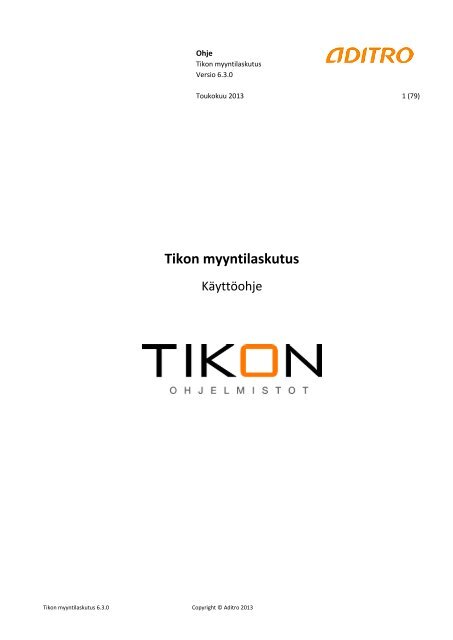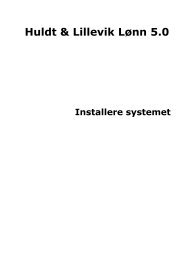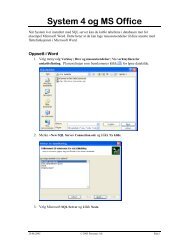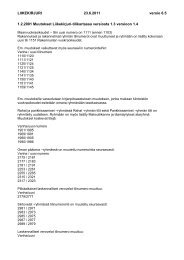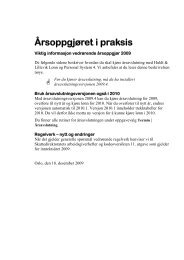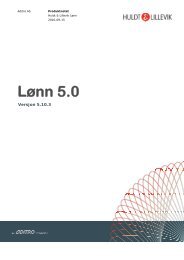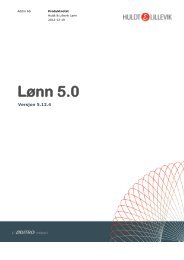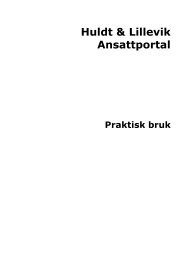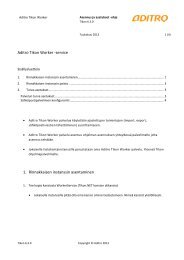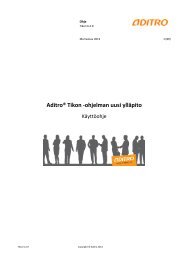Tikon web-myyntilaskutus 6.3.0 käyttöohje (pdf)
Tikon web-myyntilaskutus 6.3.0 käyttöohje (pdf)
Tikon web-myyntilaskutus 6.3.0 käyttöohje (pdf)
You also want an ePaper? Increase the reach of your titles
YUMPU automatically turns print PDFs into web optimized ePapers that Google loves.
Ohje<br />
<strong>Tikon</strong> <strong>myyntilaskutus</strong><br />
Versio <strong>6.3.0</strong><br />
Toukokuu 2013 1 (79)<br />
<strong>Tikon</strong> <strong>myyntilaskutus</strong><br />
Käyttöohje<br />
<strong>Tikon</strong> <strong>myyntilaskutus</strong> <strong>6.3.0</strong> Copyright © Aditro 2013
Ohje<br />
<strong>Tikon</strong> <strong>myyntilaskutus</strong><br />
Versio <strong>6.3.0</strong><br />
Toukokuu 2013 2 (79)<br />
Sisällysluettelo<br />
Johdanto ....................................................................................................................................................... 4<br />
1. Toiminnot ............................................................................................................................................ 4<br />
1.1. Laskun tallennus ................................................................................................................................. 4<br />
1.1.1. Yleistä ..................................................................................................................................... 4<br />
1.1.2. Laskun tallennusnäyttö .......................................................................................................... 6<br />
1.1.3. Tallennuksen eteneminen ..................................................................................................... 8<br />
1.1.4. Laskun otsikkotiedot .............................................................................................................. 9<br />
1.1.5. Laskun rivitiedot ................................................................................................................... 17<br />
1.1.6. Laskun rivitietojen selausalue .............................................................................................. 23<br />
1.1.7. Liitteen liittäminen laskulle .................................................................................................. 24<br />
2. Laskujen selaus ................................................................................................................................. 26<br />
3. Historialaskujen selaus ...................................................................................................................... 27<br />
4. Laskun tulostus ................................................................................................................................. 28<br />
4.1. Laskutettavien laskujen valinta ’Laskun tulostus’ -toiminnossa ...................................................... 29<br />
4.2. Laskun tulostus paperille .................................................................................................................. 31<br />
4.2.1. Paperilaskun tulostusparametri ........................................................................................... 33<br />
4.2.2. Laskutiedoston sijainti eri tulostustavoilla .......................................................................... 36<br />
4.3. Verkkolaskujen tulostus .................................................................................................................... 40<br />
4.3.1. Verkkolaskujen tulostusparametrit ..................................................................................... 42<br />
4.3.2. Paperilaskujen tulostustiedosto eri tulostustavoilla............................................................ 46<br />
4.3.3. Verkkolaskujen lähetys operaattorille ................................................................................. 49<br />
5. Tulosteiden käsittely ......................................................................................................................... 50<br />
6. Ylläpito .............................................................................................................................................. 51<br />
6.1. Asiakkaat ........................................................................................................................................... 53<br />
6.1.1. Perustiedot - välilehti ........................................................................................................... 55<br />
6.1.2. Koodit - välilehti ................................................................................................................... 57<br />
6.1.3. Muut tiedot - välilehti .......................................................................................................... 59<br />
6.1.4. Lisätiedot - välilehti .............................................................................................................. 61<br />
6.2. Kuluttajan verkkolaskutustiedot ....................................................................................................... 61<br />
6.3. Tuotteet ............................................................................................................................................ 63<br />
6.3.1. Perustiedot - välilehti ........................................................................................................... 64<br />
6.3.2. Muut tiedot – välilehti ......................................................................................................... 65<br />
6.4. Tuotesaldot ....................................................................................................................................... 67<br />
6.5. Vieraskieliset nimikkeet .................................................................................................................... 69<br />
6.6. Maksuehdot ...................................................................................................................................... 70<br />
6.7. Toimitusehdot ................................................................................................................................... 72<br />
6.8. Myyjät ............................................................................................................................................... 72<br />
6.9. Asiakas/tuotehinnat .......................................................................................................................... 73<br />
6.10. Koot ................................................................................................................................................. 75<br />
6.11. Värit ................................................................................................................................................. 76<br />
6.12. Varastot ........................................................................................................................................... 77<br />
7. Aputoiminnot .................................................................................................................................... 78<br />
7.1. Lukituksen purku ............................................................................................................................... 78<br />
8. Asetukset .......................................................................................................................................... 78<br />
<strong>Tikon</strong> <strong>myyntilaskutus</strong> <strong>6.3.0</strong> Copyright © Aditro 2013
Ohje<br />
<strong>Tikon</strong> <strong>myyntilaskutus</strong><br />
Versio <strong>6.3.0</strong><br />
Toukokuu 2013 3 (79)<br />
8.1. Käyttäjäasetukset .............................................................................................................................. 78<br />
<strong>Tikon</strong> <strong>myyntilaskutus</strong> <strong>6.3.0</strong> Copyright © Aditro 2013
Ohje<br />
<strong>Tikon</strong> <strong>myyntilaskutus</strong><br />
Versio <strong>6.3.0</strong><br />
Toukokuu 2013 4 (79)<br />
Johdanto<br />
1. Toiminnot<br />
1.1. Laskun tallennus<br />
1.1.1. Yleistä<br />
Uuden laskun tallennus aloitetaan joko valitsemalla valikkotoiminto Toiminnot – Laskun tallennus<br />
tai painamalla lisäyskuvaketta valikkotoiminnossa Toiminnot – Laskujen selaus.<br />
Väliaikaistallennus<br />
Ennen laskun tallennuksen aloittamista määritellään onko käyttäjällä laskun väliaikaistallennus<br />
käytössä. Väliaikaistallennus pitää muistissa käyttäjän syöttämän laskun tiedot siihen asti kunnes<br />
lasku on tallennettu. Jos laskun syöttö keskeytyy ennen tallennusta, kysytään uudelleen<br />
käynnistetyn laskun tallennuksen alussa haluaako käyttäjä jatkaa aiemmin kesken jääneen laskun<br />
tallennusta.<br />
Väliaikaistallennus tehdään rivin tallennuksen yhteydessä, pelkästä syötetystä otsikkotiedosta ei<br />
tehdä väliaikaistallennusta.<br />
Laskun tallennus saattaa keskeytyä esimerkiksi sen vuoksi, että laskun syöttö on jäänyt<br />
tallennustilaan ja yrityksen <strong>web</strong> –sovelluksille asettama aikakatkaisu lopettaa WEB –yhteyden.<br />
Jos väliaikaistallennus ei ole käytössä, keskeytyneen tilauksen tietoihin ei voi palata.<br />
Väliaikaistallennus on käytössä vain uuden laskun tallennuksessa, ei laskun muokkauksessa<br />
Käyttäjälle asetetaan väliaikaistallennusominaisuus käyttöön valikkotoiminnolla<br />
Asetukset - Käyttäjäasetukset<br />
<strong>Tikon</strong> <strong>myyntilaskutus</strong> <strong>6.3.0</strong> Copyright © Aditro 2013
Ohje<br />
<strong>Tikon</strong> <strong>myyntilaskutus</strong><br />
Versio <strong>6.3.0</strong><br />
Toukokuu 2013 5 (79)<br />
Väliaikaistallennus<br />
käytössä<br />
Laskutusvalmis lasku<br />
Uusi lasku on tallennuksen jälkeen oletuksena laskutusvalmis (tilakoodi 40).<br />
ja näin heti laskutuskelpoinen.<br />
Jos laskulle vielä odotetaan muutoksia tai sisältötarkistusta ennen laskun tulostamista, tallentaja<br />
poistaa ’laskutusvalmis’ valinnan, jolloin lasku tallennetaan tilaan ’toimitus vahvistettu’ (tila 35).<br />
Tilassa 35 olevaa laskua ei pysty laskuttamaan. Kun lasku on täydennetty, merkitään lasku tilaan<br />
laskutusvalmis ja se on poimittavissa mukaan laskutukseen.<br />
Muita laskun tilakoodeja (tilausvaihe) ei ole käytössä uuden laskun tallennuksen ensimmäisessä<br />
versiossa.<br />
Hyvityslasku<br />
Sekä hyvitys- että veloituslaskun rivillä summat syötetään positiivisina. Hyvityslaskua<br />
tallennettaessa laskun otsikkotietoihin merkitään kenttä ’Hyvitys’. Hyvityslaskun lukujen<br />
etumerkit muunnetaan automaattisesti laskun tallennusvaiheessa.<br />
Ennen aloitusta<br />
Laskua ei pysty tallentamaan ilman tilausnumeroa. Yrityksellä pitää olla perustettuna<br />
tilausnumerosarja, josta laskulle haetaan tunniste, tilausnumero. Laskun tulostusta varten on<br />
yrityksellä oltava perustettuna vähintään yksi laskunumerosarja, josta tulostettavalle laskulle<br />
haetaan laskunumero. Numerosarjat syötetään <strong>Tikon</strong> tilaustenkäsittely ja laskutus –ohjelmalla.<br />
Laskun tallennus nopeutuu ja virheellisten tietojen tallentamisen mahdollisuus pienenee, jos<br />
tallennuksessa käytetään mahdollisimman paljon asiakkaisiin ja tuotteisiin liittyviä vakiona pysyviä<br />
oletustietoja. Asiakkaalta ja tuotteelta laskulle siirtyvät oletustiedot on hyvä tarkistaa ennen kuin<br />
yrityksen laskuja aletaan tallentaa Web myyntilaskutuksen kautta. Laskulle siirtyviä oletustietoja<br />
asiakastiedoista ovat etenkin myyntisaatavatili, maksuehtokoodi, valuuttakoodi ja verokoodi ja<br />
tuotteilta myyntitili ja verokoodi. Muutkin käytössä olevat vakioluonteiset tiedot on hyvä<br />
tallentaa asiakas- ja tuotetietoihin.<br />
<strong>Tikon</strong> <strong>myyntilaskutus</strong> <strong>6.3.0</strong> Copyright © Aditro 2013
Ohje<br />
<strong>Tikon</strong> <strong>myyntilaskutus</strong><br />
Versio <strong>6.3.0</strong><br />
Toukokuu 2013 6 (79)<br />
Laskun tiedot on jaettu välilehdille niin, että ensimmäisillä välilehdillä on oleellisimmat ja aina<br />
tarkistettavat laskun tiedot ja ne tiedot, joille ei voida asettaa oletusarvoa. Tiedot joissa<br />
todennäköisimmin hyväksytään oletustieto ovat toisella välilehdellä ja kolmannella välilehdellä<br />
vain harvoin muuttuvat tiedot. Tietojen jako välilehdille ei siis riipu tiedon pakollisuudesta<br />
laskulla. (Esimerkiksi pakollinen myyntisaatavatili on otsikon toisella välilehdellä, koska se luetaan<br />
laskutusasiakkaan tiedoista ja sitä ei toivota laskun tallentajan muuttavan)<br />
1.1.2. Laskun tallennusnäyttö<br />
Laskun tallennusnäyttöä käytetään sekä uuden laskun tallennukseen että laskujen muokkaukseen.<br />
Näytön toimintopainikkeet aktivoituvat sen mukaan onko kyseessä lisäys vai muutos ja mikä on<br />
muokattavan laskun tilakoodi.<br />
Laskun tallennusnäyttö koostuu kolmesta osasta: Laskun otsikkotietojen tallennusalue, laskurivien<br />
selausalue ja uuden rivin tallennusalue. Lisäksi näytön yläosaan voi avata seuranta-alueen, jolla<br />
näkyy laskulle kertyvä verollinen summa ja alennukset tallennuksen edetessä. Kaikki näytön osat<br />
voi pitää esillä koko tallennuksen ajan tai minkä tahansa niistä voi sulkea, jolloin tallennusalue<br />
aktiivisille osille vastaavasti laajenee.<br />
Yritysvalinta<br />
Seurantaalue<br />
Otsikkotietojen<br />
tallennusalue<br />
Valikko<br />
Rivien<br />
selausalue<br />
Rivitietojen<br />
tallennusalue<br />
Laskun tallennusnäytön toiminnot<br />
Laskun tallennustoiminnossa on seuraavat koko laskua koskevat toiminnot<br />
Uuden laskun lisäys.<br />
Tyhjentää tallennusalueen ja aloittaa uuden laskun tallennuksen<br />
<strong>Tikon</strong> <strong>myyntilaskutus</strong> <strong>6.3.0</strong> Copyright © Aditro 2013
Ohje<br />
<strong>Tikon</strong> <strong>myyntilaskutus</strong><br />
Versio <strong>6.3.0</strong><br />
Toukokuu 2013 7 (79)<br />
Selauksesta avatun laskun muokkaus<br />
Laskun tallennus.<br />
Kun laskun otsikko- ja rivitiedot on syötetty, lasku tallennetaan laskukantaan.<br />
Laskun tallennus myös tyhjentää väliaikaistietokannan, jos käyttäjällä on väliaikaistaulu<br />
käytössä<br />
Tallennuspainike aktivoituu vasta, kun uudelle laskulle on syötetty tietoja tai muokattavalle<br />
laskulle on tehty jokin muutos<br />
Laskun poisto<br />
Valinta on aktiivinen vasta kun lasku on tallennettu<br />
Poistaa laskun jonka tilakoodin on 40 tai alle<br />
Laskun tulostus<br />
Valinta on aktiivinen vasta kun lasku on tallennettu tilaan 40, laskutusvalmis<br />
Tulostaa laskun <strong>Tikon</strong>in laskulomakkeelle ks. ohjeen kohta ’Laskun tulostus paperille’<br />
Verkkolaskun tulostus<br />
Valinta on aktiivinen vasta kun laskun on tallennettu tilaan 40, laskutusvalmis.<br />
Tulostaa laskun verkkolaskutiedostoksi ks. ohjeen kohta ’Verkkolaskujen tulostus’<br />
Liitetiedostojen liittäminen laskulle<br />
Laskuun voi liittää liitetiedostoja, jotka siirtyvät TEAPPS verkkolaskun mukana<br />
vastaanottajalle.<br />
Jos liite –ikoni on punainen, laskulla on jo liitettyjä liitetiedostoja. Jos ikoni on sininen, ei<br />
liitteitä vielä ole.<br />
Liitteen liittämisestä tarkemmin kohdassa ’Liitteen liittäminen’<br />
Toiminnot ovat käytössä sen mukaan mikä on sen laskun tila jota käsitellään.<br />
Tallennus – painike aktivoituu vasta kun uudelle laskulle on tallennettu tietoja tai selauksesta<br />
avattua laskua muokataan ja tietoja on muutettu.<br />
Uusi lasku<br />
35 Toimitus vahvistettu<br />
<strong>Tikon</strong> <strong>myyntilaskutus</strong> <strong>6.3.0</strong> Copyright © Aditro 2013
Ohje<br />
<strong>Tikon</strong> <strong>myyntilaskutus</strong><br />
Versio <strong>6.3.0</strong><br />
Toukokuu 2013 8 (79)<br />
40 Laskutusvalmis<br />
45 Tulostettua laskua muutettu<br />
60 Lasku tulostettu<br />
90 Lasku siirretty kirjanpitoon ja reskontraan<br />
1.1.3. Uuden laskun tallennuksen eteneminen<br />
Kun uuden tilauksen tallennus aloitetaan, ovat otsikon ja rivien syöttöalueet avattuina. Rivien<br />
selausosa on kiinni tai avattuna riippuen siitä miten käyttäjä on edellisellä tallennuskerrallaan<br />
selausosaa käyttänyt.<br />
Tallennuksessa edetään kentästä toiseen sarkain – painiketta käyttäen tai haluttua kenttää hiirellä<br />
klikkaamalla.<br />
Laskulle on ensin syötettävä otsikkotiedot. Laskun otsikkotiedoissa on ilmoitettava vähintään<br />
ostaja- ja laskutusasiakkaiden tunnukset sekä toimituspäivä (oletus kuluva päivä), jotta<br />
tallennusta voi jatkaa laskun riviosaan. Ennen kuin laskun voi tallentaa, on otsikko-osassa oltava<br />
myös tilausnumerosarjan tunnus ja tieto laskun valuutasta.<br />
Tallennuksessa on hyvä huomioida, että rivitietojen laskentaan vaikuttavia otsikko-osan tietoja ei<br />
enää voi muuttaa, jos laskurivejä on tallennettu. Jos alla lueteltuja otsikko-osan tietoja on<br />
muutettava, on tilauksen tallennus aloitettava tyhjästä uudestaan.<br />
<strong>Tikon</strong> <strong>myyntilaskutus</strong> <strong>6.3.0</strong> Copyright © Aditro 2013
Ohje<br />
<strong>Tikon</strong> <strong>myyntilaskutus</strong><br />
Versio <strong>6.3.0</strong><br />
Toukokuu 2013 9 (79)<br />
Toimituspäivä<br />
Ostaja-asiakas<br />
Laskutusasiakas<br />
Asiakkaan verokoodi<br />
Asiakasalennusprosentti<br />
Asiakkaan hinnastotunnus<br />
Myyjä<br />
Kustannuspaikka<br />
Projekti<br />
Kun laskuotsikon vähimmäistiedot on annettu, voi laskulle tallentaa rivitietoja. Laskulle on aina<br />
tallennettava vähintään 1 rivi. Kun rivi on hyväksytty valmiiksi, se siirtyy rivien selausosaan ja<br />
syöttöalue tyhjenee uuden rivin tallennusta varten. Hyväksymisen jälkeen rivin summat ovat<br />
mukana seuranta-alueella näkyvässä laskun summassa. Rivien tallennusosan tiedoista ja<br />
toiminnoista tarkemmin kohdassa ’ Laskun rivitiedot’<br />
Rivit, jotka on hyväksytty laskulle, näkyvät tallennusjärjestyksessä tallennuksen keskialueella.<br />
Alueen alaosassa näkyy aina viimeisin tallennettu rivi. Rivien selausalueen toiminnoista<br />
tarkemmin kohdassa ’Laskun rivitiedot’<br />
Valmis lasku tallennetaan ’tallenna’ painikkeella, jolloin se saa tilausnumeron<br />
tilausnumerosarjasta.<br />
Kun lasku on tallennettu tilaan 40 tai 35, se jää näytölle ja sovellus toimii kuin lasku olisi valittu<br />
selauksesta muokattavaksi.<br />
Esimerkiksi laskutusvalmiiksi (40) tallennettu lasku voidaan heti tallennuksen jälkeen valita<br />
muokattavaksi, poistaa, tulostaa paperi- tai verkkolaskuksi tai siihen voidaan liittää liitetiedostoja<br />
1.1.4. Laskun otsikkotiedot<br />
Uuden laskun useisiin tietoihin haetaan oletusarvo yritys- tai asiakastiedoista. Useimmat tiedot<br />
voi muuttaa laskulle oletuksesta poikkeavaksi.<br />
Muokattavalla laskulla ne otsikko-osan tiedot on suljettu muutokselta, joiden muuttaminen<br />
aiheuttaisi ristiriidan laskulla jo olevien rivien tietoihin (mm tilaaja- ja laskutusasiakas,<br />
hyvitys/veloitus ja asiakkaan verokoodi)<br />
<strong>Tikon</strong> <strong>myyntilaskutus</strong> <strong>6.3.0</strong> Copyright © Aditro 2013
Ohje<br />
<strong>Tikon</strong> <strong>myyntilaskutus</strong><br />
Versio <strong>6.3.0</strong><br />
Toukokuu 2013 10 (79)<br />
Perustiedot –välilehti<br />
Laskutusvalmis<br />
Kenttä merkitään hiiren klikkauksella. Kun laskutusvalmis – kenttä on merkitty, luodaan lasku<br />
tilaan 40 ja lasku on tallennuksen jälkeen laskutusvalmis.<br />
Jos lasku ei ole heti tallennuksen jälkeen laskutusvalmis, poistetaan Laskutusvalmis valinta jolloin<br />
lasku tallennetaan tilaan 35 ’toimitusvalmis’<br />
Oletuksena ’Laskutusvalmis’<br />
As numero<br />
Ostavan asiakkaan asiakastunnus. Tunnus valitaan valintaluettelosta<br />
Ostaja on oletusarvona myös laskun saaja (laskutusasiakas) ja asiakas jolle myynti toimitetaan<br />
(toimitusasiakas), ellei asiakastietoihin ole merkitty eri rooleille eri asiakastunnuksia.<br />
Tietoa ei voi muuttaa sen jälkeen kun rivejä on tallennettu<br />
As nimi<br />
Ostavan asiakkaan nimi.<br />
Oletusarvona asiakastietoihin talletettu nimi<br />
As nimijatko<br />
Ostavan asiakkaan nimen jatke<br />
Oletusarvona asiakastietoihin talletettu nimen jatke<br />
As lähiosoite<br />
Ostavan asiakkaan lähiosoite<br />
Oletusarvona asiakastietoihin talletettu lähiosoite<br />
<strong>Tikon</strong> <strong>myyntilaskutus</strong> <strong>6.3.0</strong> Copyright © Aditro 2013
Ohje<br />
<strong>Tikon</strong> <strong>myyntilaskutus</strong><br />
Versio <strong>6.3.0</strong><br />
Toukokuu 2013 11 (79)<br />
As postiosoite<br />
Ostavan asiakkaan postiosoite (postinumero ja postipaikka)<br />
Oletusarvona asiakastietoihin talletettu postiosoite<br />
Viitteenne<br />
Tilaajan viitetieto. Vapaamuotoinen tilaajan ilmoittama viitetieto.<br />
Viitteemme<br />
Laskuttajan viitetieto. Vapaamuotoinen laskuttajan viitetieto.<br />
Laskunumero<br />
Uuden laskun tallennuksessa tieto on aina tyhjä.<br />
Lasku saa laskunumeron laskun tulostuksessa.<br />
Hyvityslasku<br />
Jos tallennetaan hyvityslaskua, merkitään kenttä hiiren klikkauksella<br />
Oletuksena veloituslasku<br />
Tilausnumerosarja<br />
Laskulle valitaan numerosarja josta laskun tallennusvaiheessa haetaan automaattisesti laskulle<br />
tilausnumero. Lasku tunnistetaan <strong>Tikon</strong>issa ennen laskutusta tilausnumeron perusteella.<br />
Laskunumeron lasku saa vasta laskutusajossa.<br />
Tilausnumerosarjan on oltava perustettuna ennen laskun tallennusta. Numerosarjat luodaan<br />
<strong>Tikon</strong> tilaustenkäsittely – ja laskutus -sovelluksella<br />
Tilausnumero<br />
Kun lasku tallennetaan, merkitään uuden laskun tunnisteeksi automaattisesti tilausnumerosarjan<br />
seuraava vapaa tilausnumero. Tilausnumeroa ei voi muuttaa.<br />
Lask as nro<br />
Laskutettavan asiakkaan tunnus.<br />
Pakollinen tieto laskulla<br />
Oletuksena ostaja-asiakas tai ostajan asiakastietoihin merkitty laskutusasiakas.<br />
Tietoa ei voi muuttaa sen jälkeen kun rivejä on tallennettu<br />
Lask as nimi<br />
Laskutusasiakkaan nimi<br />
Oletusarvona asiakastietoihin talletettu nimi<br />
Lask nimijatko<br />
Laskutusasiakkaan nimen jatke<br />
Oletusarvona asiakastietoihin talletettu nimen jatke<br />
Lask lähiosoite<br />
Laskutusasiakkaan lähiosoite<br />
<strong>Tikon</strong> <strong>myyntilaskutus</strong> <strong>6.3.0</strong> Copyright © Aditro 2013
Ohje<br />
<strong>Tikon</strong> <strong>myyntilaskutus</strong><br />
Versio <strong>6.3.0</strong><br />
Toukokuu 2013 12 (79)<br />
Oletusarvona asiakastietoihin talletettu lähiosoite<br />
Lask postiosoite<br />
Laskutusasiakkaan postiosoite (postinumero ja postipaikka)<br />
Oletusarvona asiakastietoihin talletettu postiosoite<br />
Laskun pvm<br />
Laskun päivä.<br />
Uudella laskulla aina tyhjä<br />
Laskulle merkitään laskun päivä laskun tulostuksessa<br />
Suoramaksu<br />
Ei vielä käytössä.<br />
Jos yrityksen ja asiakkaan tiedoista laskulle siirtyy tieto suoramaksusta, ei laskun tallennusta<br />
hyväksytä<br />
Rahoitusyhtiölasku<br />
Ei vielä käytössä<br />
Jos yrityksen tiedoista laskulle siirtyy tieto rahoitusyhtiöstä, ei laskun tallennusta hyväksytä<br />
Ostotilausnumero<br />
Ostajan ilmoittama tilausnumero.<br />
Maksuehto<br />
Laskun maksuehtokoodi.<br />
Oletuksena laskutusasiakkaalle merkitty maksuehtokoodi<br />
Maksuehto<br />
Maksuehdon teksti<br />
Oletuksena laskutusasiakkaan maksuehtokoodin teksti<br />
Kät.ale pv:t<br />
Maksuehdolle merkittyjen käteisalennuspäivien lukumäärä<br />
Oletuksena laskutusasiakkaan maksuehdon käteisalennuspäivien lkm.<br />
Tiedon voi muuttaa vain vaihtamalla maksuehtokoodia<br />
Netto pv:t<br />
Maksuehdolle merkittyjen nettopäivien lukumäärä<br />
Oletuksena laskutusasiakkaan maksuehdon nettopäivien lkm.<br />
Tiedon voi muuttaa vain vaihtamalla maksuehtokoodia<br />
Kät.ale %<br />
Maksuehdolle merkitty käteisalennusprosentti<br />
Oletuksena laskutusasiakkaan maksuehdon käteisalennusprosentti.<br />
Tiedon voi muuttaa vain vaihtamalla maksuehtokoodia<br />
<strong>Tikon</strong> <strong>myyntilaskutus</strong> <strong>6.3.0</strong> Copyright © Aditro 2013
Ohje<br />
<strong>Tikon</strong> <strong>myyntilaskutus</strong><br />
Versio <strong>6.3.0</strong><br />
Toukokuu 2013 13 (79)<br />
Tiedot 2 -välilehti<br />
Kp-tili<br />
Kirjanpidon tili myynnille. Pakollinen tieto laskulla<br />
Tili, jolle myynti merkitään kirjanpitoon.<br />
Oletuksena laskutusasiakkaan tietoihin merkitty myyntisaatavatili.<br />
Valuutta<br />
Laskun valuuttatunnus.<br />
Oletuksena laskutusasiakkaalle merkitty valuuttatunnus.<br />
Myyjä<br />
Myyjän tunnus.<br />
Oletuksena ostaja-asiakkaan tietoihin merkitty myyjätunnus. Myyjä siirtyy oletukseksi myös<br />
kaikille riveille<br />
Tietoa ei voi muuttaa sen jälkeen kun rivejä on tallennettu<br />
Toimitustapak.<br />
Toimitustapakoodi<br />
Oletuksena ostaja-asiakkaalle merkitty toimitustapakoodi<br />
Toimitustapa<br />
Toimitustapa<br />
Oletuksena ostaja-asiakkaalle merkityn toimitustapakoodin selite.<br />
As. verokoodi<br />
<strong>Tikon</strong> <strong>myyntilaskutus</strong> <strong>6.3.0</strong> Copyright © Aditro 2013
Ohje<br />
<strong>Tikon</strong> <strong>myyntilaskutus</strong><br />
Versio <strong>6.3.0</strong><br />
Toukokuu 2013 14 (79)<br />
Laskutusasiakkaan verollisuustieto. Laskun veronlaskenta perustuu tietoon asiakkaan<br />
verollisuudesta.<br />
0 = Asiakas ei verovelvollinen<br />
1 = Verovelvollinen asiakas<br />
2 = EU:n asiakas<br />
3 = EU:n ulkopuolinen asiakas<br />
Tietoa ei voi muuttaa sen jälkeen kun rivejä on tallennettu<br />
As. ale %<br />
Asiakkaalle annettava prosenttialennus laskun loppusummasta<br />
Tietoa ei voi muuttaa sen jälkeen kun rivejä on tallennettu<br />
Kesk. ale %<br />
Ei käytössä<br />
Lähetenro<br />
Informatiivinen kenttä.<br />
Hinnasto<br />
Sen hinnaston tunnus, josta haetaan riveille tuotteen a’hinta. Jos hinnastoa ei ole määritelty,<br />
käytetään tuotteelle tuotesaldossa annettua myyntihintaa<br />
Oletuksena ostaja-asiakkaalle määritelty hinnastotunnus<br />
Tietoa ei voi muuttaa sen jälkeen kun rivejä on tallennettu<br />
Til pvm<br />
Myyntitapahtuman päivä<br />
Oletuksena kuluva päivä<br />
Toimitus pvm<br />
Myynnin sovittu toimituspäivä. Pakollinen tieto laskulla<br />
Laskurivien vero lasketaan toimituspäivänä voimassaolevilla veroprosentilla<br />
Oletuksena kuluva päivä<br />
Tietoa ei voi muuttaa sen jälkeen kun rivejä on tallennettu<br />
Toimitus vko<br />
Oletuksena toimituspäivästä laskettu toimitusviikko merkittynä viidellä merkillä. 3 ensimmäistä<br />
merkkiä vuosiluku ilman vuosisatoja, esim 213 sen jälkeen 2 merkillä viikon järjestysnumero<br />
Toimitusehtok.<br />
Toimitusehdon koodi<br />
Oletuksena ostaja-asiakkaalle määritetty toimitusehtokoodi<br />
Toimitusehto<br />
Toimitusehtoteksti<br />
Oletuksena ostaja-asiakkaalle määritetyn toimitusehtokoodin teksti<br />
<strong>Tikon</strong> <strong>myyntilaskutus</strong> <strong>6.3.0</strong> Copyright © Aditro 2013
Ohje<br />
<strong>Tikon</strong> <strong>myyntilaskutus</strong><br />
Versio <strong>6.3.0</strong><br />
Toukokuu 2013 15 (79)<br />
Kustannuspaikan tunnus<br />
Kustannuspaikan tunnus<br />
Tunnus siirtyy rivitietoihin kustannuspaikan oletustiedoksi<br />
Tietoa ei voi muuttaa sen jälkeen kun rivejä on tallennettu<br />
Projektin tunnus<br />
Projektin tunnus<br />
Tunnus siirtyy rivitietoihin kustannuspaikan oletustiedoksi<br />
Tietoa ei voi muuttaa sen jälkeen kun rivejä on tallennettu<br />
Merkki<br />
Vapaa viestikenttä<br />
Käsittelijä<br />
Laskun tallentajan käyttäjätunnus<br />
Eräpvm<br />
Laskun eräpäivä<br />
Voidaan tallentaa laskulle jo ennen laskutusta.<br />
Jos laskutuksessa laskunpäivä > laskulle annettu eräpäivä, laskulle merkitään eräpäiväksi laskun<br />
päivä.<br />
Arvopäivä<br />
Laskulle voidaan merkitä arvopäivä, josta laskutusvaiheessa lasketaan maksuehdon mukainen<br />
eräpäivä. Jos laskulle ei ole merkitty arvopäivää, eräpäivä määritellään laskutusvaiheessa laskun<br />
päivästä maksuehdon mukaisesti<br />
Lask yht.hlö<br />
Laskun yhteyshenkilö asiakkaalla<br />
Oletuksena laskutusasiakkaalle merkitty yhteyshenkilö<br />
Toimitusas nro<br />
Sen asiakkaan tunnus, jolle myynti toimitetaan<br />
Oletuksena ostaja-asiakas tai ostajalle merkitty toimitusasiakas.<br />
Toimitusas nimi<br />
Toimitusasiakkaan nimi<br />
Oletusarvona asiakastietoihin talletettu nimi<br />
Toimitusas nimijatko<br />
Toimitusasiakkaan nimen jatke<br />
Oletusarvona asiakastietoihin talletettu nimen jatke<br />
Toimitusas lähiosoite<br />
Toimitusasiakkaan lähiosoite<br />
<strong>Tikon</strong> <strong>myyntilaskutus</strong> <strong>6.3.0</strong> Copyright © Aditro 2013
Ohje<br />
<strong>Tikon</strong> <strong>myyntilaskutus</strong><br />
Versio <strong>6.3.0</strong><br />
Toukokuu 2013 16 (79)<br />
Oletusarvona asiakastietoihin talletettu lähiosoite<br />
Toimitusas postiosoite<br />
Toimitusasiakkaan postiosoite (postinumero ja postipaikka)<br />
Oletusarvona asiakastietoihin talletettu postiosoite<br />
Tuotenimikkeen kielikoodi<br />
Ostaja-asiakkaan kielikoodi<br />
Laskuriveille haetaan vieraskielinen tuotenimike tällä kielikoodilla, jos vieraskieliset tuotenimet on<br />
perustettu<br />
Suljettu tieto<br />
Tiedot 3 -välilehti<br />
Kät ale valuutassa<br />
Maksuehdon mukainen käteisalennuksen määrä.<br />
Aina tyhjä uudella laskulla.<br />
Tieto päivittyy laskulle laskun tulostusvaiheessa<br />
Kät ale pvm<br />
Maksuehdon mukainen käteisalennuksen eräpäivä.<br />
Aina tyhjä uudella laskulla.<br />
Tieto päivittyy laskulle laskun tulostusvaiheessa<br />
Viitenumero<br />
Laskulle voi antaa viitenumeron ennen laskutusta. Viitenumeron muoto tarkistetaan.<br />
Jos viitenumero on tyhjä, laskun tulostus muodostaa laskulle viitenumeron<br />
Lukittu<br />
Tieto kertoo, että lasku on käsittelyssä. Estää laskun ristiinpäivityksen<br />
Aiheettoman lukituksen voi purkaa ’Aputoiminnot – Lukituksen purku’ toiminnolla<br />
Kohteiden muuntopäivä<br />
Päivä, jolloin laskun kohteet on muunnettu.<br />
<strong>Tikon</strong> <strong>myyntilaskutus</strong> <strong>6.3.0</strong> Copyright © Aditro 2013
Ohje<br />
<strong>Tikon</strong> <strong>myyntilaskutus</strong><br />
Versio <strong>6.3.0</strong><br />
Toukokuu 2013 17 (79)<br />
Aina tyhjä uudella laskulla<br />
Alv -tapa<br />
Yrityksen veronkäsittelytapa. Sisältyykö vero hintoihin (bruttohinnat) vai ei (nettohinnat)<br />
Oletus käytetäänkö yrityksen alv-tapaa vai siitä poikkeavaa tapaa luetaan laskutusasiakkaan<br />
tiedosta.<br />
Jälkitoimitus<br />
Tieto merkitty, jos lasku on syntynyt automaattisesti jälkitoimitettavalle määrälle.<br />
Uudella laskulla aina tyhjä<br />
Laskutuslisäteksti<br />
Ei käytössä<br />
Laskutuslisä<br />
Ei käytössä<br />
1.1.5. Laskun rivitiedot<br />
Kun otsikkotietoihin on annettu ainakin ostaja- ja laskutusasiakas sekä toimituspäivä, voi<br />
tilaukselle syöttää tilausrivejä.<br />
Tilausrivin tiedot on jaettu kahdelle välilehdelle niin että tärkeimmät ja mahdollisesti muutosta<br />
vaativat tiedot on kerätty ensimmäiselle välilehdelle.<br />
Tilausrivin tallennuksessa edetään joko hiirtä kentissä klikkaamalla tai sarkain -näppäimellä.<br />
Rivitiedoissa sarkain etenee rivisuunnassa.<br />
Tilausriville on aina annettava tuotetunnus. Tuotetunnuksen perusteella luetaan riville tuotteen<br />
oletustiedot, joita tallennuksessa voi muuttaa.<br />
Jos käsiteltävänä on aiemmin tallennettu muokkaukseen valittu lasku, ei rivin tuotetunnusta eikä<br />
mahdollisia väri, koko ja varastoarvoja voi vaihtaa.<br />
Rivin tiedot hyväksytään ’OK’ painikkeella.<br />
Jos tuoterivin tuote ei ole selitetuote eikä tuotteelle löydy tuotesaldoa (tuotetunnus+ mahdolliset<br />
koko, väri ja varasto huomioiden) ilmoitetaan käyttäjälle, että tuotesaldoa ei löydy ja että saldo<br />
luodaan kun lasku tallennetaan. Jos ilmoitukseen vastaa ’Ei’ palataan rivin tallennukseen, jotta<br />
rivin tietoja voi muuttaa.<br />
<strong>Tikon</strong> <strong>myyntilaskutus</strong> <strong>6.3.0</strong> Copyright © Aditro 2013
Ohje<br />
<strong>Tikon</strong> <strong>myyntilaskutus</strong><br />
Versio <strong>6.3.0</strong><br />
Toukokuu 2013 18 (79)<br />
Kun rivi hyväksytään, tallennusalue tyhjenee ja tallennettu rivi siirtyy rivien selausalueelle.<br />
Selausalueen riveistä laskettu laskun summa ja alennustiedot näkyvät seuranta-alueella, jonka voi<br />
avata otsikkoalueen oikealle puolelle<br />
Lasku valmis<br />
Seurantaalue<br />
Selausalue<br />
Rivien<br />
tallennusalue<br />
Rivi valmis<br />
Tyhjennetään<br />
rivialue<br />
Kun rivit on syötetty, lasku hyväksytään ’OK’ painikkeella<br />
Rivin tiedot voidaan tyhjentää ’Peruuta’ painikkeella.<br />
Perustiedot -välilehti<br />
Tuote<br />
Tuotekoodi<br />
Pakollinen tieto<br />
Nimi<br />
Tuotetietoihin tallennettu tuotteen nimi.<br />
<strong>Tikon</strong> <strong>myyntilaskutus</strong> <strong>6.3.0</strong> Copyright © Aditro 2013
Ohje<br />
<strong>Tikon</strong> <strong>myyntilaskutus</strong><br />
Versio <strong>6.3.0</strong><br />
Toukokuu 2013 19 (79)<br />
Nimeksi merkitään tuotteen vieraskielinen nimi, mikäli vieraskielisistä nimikkeistä löytyy<br />
kyseiselle tuotteelle ostaja-asiakkaan kielikoodilla tallennettu nimi. Vieraskielisiä tuotenimikkeitä<br />
voi tallentaa toiminnolla ’Tuotteet – Vieraskieliset nimikkeet’<br />
Koko<br />
Jos yritys ei käytä koko-tietoa, ei koko –kenttää näytetä tuoterivillä.<br />
Jos yritys käyttää koko-tietoa, mutta rivin tuotteella koko ei ole käytössä, on kenttä suljettu.<br />
Jos tuotteella on kokoseuranta käytössä, koko valitaan tuotteen kokolajitelmasta. Tuotteen<br />
oletusmyyntihinta haetaan kyseisen koon mukaiselta tuotesaldolta ja myynti lisää tuotteen<br />
kyseisen koon ’varattu’ määrää.<br />
Väri<br />
Jos yritys ei käytä väri -tietoa tuotesaldoissa, ei väri –kenttää näytetä tuoterivillä.<br />
Jos yritys käyttää väri -tietoa, mutta rivin tuotteella väri ei ole käytössä, on kenttä suljettu.<br />
Jos tuotteella on väriseuranta käytössä, väri valitaan tuotteen värilajiltelmasta. Tuotteen<br />
oletusmyyntihinta haetaan kyseisen värin mukaiselta tuotesaldolta tuotesaldolta ja myynti lisää<br />
tuotteen kyseisen värin ’varattu’ määrää.<br />
Varasto<br />
Jos yritys ei käytä varastotietoa, ei varasto –kenttää näytetä tuoterivillä.<br />
Jos yrityksellä on varastoseuranta käytössä, valitaan riville varasto, josta tuote myydään. Tuotteen<br />
oletusmyyntihinta haetaan kyseisen varaston mukaiselta tuotesaldolta ja myynti lisää tuotteen<br />
kyseisen varaston ’varattu’ määrää.<br />
Toimitettu<br />
Myyty kappalemäärä<br />
Yksikkö<br />
Tuotteen yksikkö.<br />
Oletustieto luetaan tuotetiedoista<br />
A-hinta<br />
Tuotteen yksikköhinta.<br />
Oletushinnaksi merkitään ensisijaisesti oletuksena ostaja-asiakkaan asiakas/tuotehinnastossa<br />
voimassaoleva ahinta tuotteelle. Jos ostaja-asiakkaalle ei ole merkitty hinnastoa tai hinnastossa ei<br />
ole myyntihintaa tuotteelle, luetaan myyntihinta tuotteen tuotesaldotiedoista (Väri, koko ja<br />
varasto huomioidaan jos ovat käytössä).<br />
A-hinnan päättely asiakas/tuotehinnastosta<br />
- Jos uuden hinnan voimaantulopäivä hinnastossa on tyhjä tai kalenteripäivään verrattuna tulevaisuudessa (<br />
hinnankorotus ei ole vielä toteutunut) tuotteen A-hinnaksi luetaan hinnaston A-hinta<br />
<strong>Tikon</strong> <strong>myyntilaskutus</strong> <strong>6.3.0</strong> Copyright © Aditro 2013
Ohje<br />
<strong>Tikon</strong> <strong>myyntilaskutus</strong><br />
Versio <strong>6.3.0</strong><br />
Toukokuu 2013 20 (79)<br />
- Jos hinnan voimaantulopäivä on kuluvaa kalenteripäivää ennen, käytetään rivin A-hintana hinnaston kenttää ’Ahinta’<br />
tai ’Vanha hinta’ riippuen siitä onko tilauspäivä ennen vai jälkeen toteutuneen hinnankorotuksen<br />
Tiliöintiviite<br />
Tilausrivin tiliöintiviite ostajan automaattitiliöintiä varten.<br />
Tiliöintiviite siirtyy asiakkaalle verkkolaskulla<br />
Oletusarvo on asiakkaan ilmoittama oletustiliöintiviite.<br />
Jos ostaja on ilmoittanut asiakas-, tuote-, tai tuoteryhmäkohtaisen oletustiliöintiviitteen se on<br />
tallennettu <strong>Tikon</strong>iin asiakkaan verkkolaskun oletustiliöinniksi. Tieto ylläpidetään tilaustenkäsittely<br />
ja laskutus –sovelluksen toiminnolla ’Verkkolaskun oletustiliöinnit’<br />
Ale-1<br />
Rivin alennusprosentti<br />
Ale-2<br />
Rivin toinen alennusprosentti<br />
Toinen alennus lasketaan ensimmäisellä alennuksella vähennetystä summasta. Oletusarvona on<br />
asiakas/tuotehinnaston alennusprosentti jos prosentti on hinnastoon merkitty.<br />
Netto<br />
Rivin alennettu hinta.<br />
(Toimitettu määrä x ahinta – rivialennukset)<br />
Alv<br />
Rivin veron määrä<br />
Vero lasketaan rivin nettohinnasta tuotteen oletusverokoodin mukaisella toimituspäivänä<br />
voimassaolevalla veroprosentilla. Tuotteen verokoodi ja -prosentti näytetään rivin toisella<br />
välilehdellä<br />
Resk tili<br />
Rivin myyntitili<br />
Oletustili haetaan tuotteen tiedoista asiakkaan ja tuotteen verollisuuden perusteella<br />
Pakollinen tieto<br />
Kustannuspaikka<br />
Rivin kustannuspaikka -seurantatason arvo.<br />
Oletus tilausotsikolle annettu kustannuspaikka. Jos se on tyhjä, tuotetietoihin annettu<br />
oletuskustannuspaikka<br />
Kenttää ei näytetä, jos yrityksellä ei kustannuspaikkaseurantaa<br />
Kustannuslaji<br />
<strong>Tikon</strong> <strong>myyntilaskutus</strong> <strong>6.3.0</strong> Copyright © Aditro 2013
Ohje<br />
<strong>Tikon</strong> <strong>myyntilaskutus</strong><br />
Versio <strong>6.3.0</strong><br />
Toukokuu 2013 21 (79)<br />
Rivin kustannuslaji -seurantatason arvo.<br />
Kenttää ei näytetä, jos yrityksellä ei kustannuslajiseurantaa<br />
Projekti<br />
Rivin projekti -seurantatason arvo.<br />
Oletus tilausotsikolle annettu projekti. Jos se on tyhjä, tuotetietoihin annettu oletusprojekti<br />
Kenttää ei näytetä, jos yrityksellä ei projektiseurantaa<br />
Projektilaji<br />
Rivin projektilaji -seurantatason arvo.<br />
Kenttää ei näytetä, jos yrityksellä ei projektilajiseurantaa<br />
Ryhmä 3<br />
Rivin seurantason ’Ryhmä 3’ arvo.<br />
Kenttää ei näytetä, jos yrityksellä ei kyseistä kustannuslajiseurantaa<br />
Ryhmä 3 laji<br />
Rivin seurantason ’Ryhmä 3 laji’ arvo.<br />
Kenttää ei näytetä, jos yrityksellä ei kyseistä kustannuslajiseurantaa<br />
Ryhmä 4<br />
Rivin seurantason ’Ryhmä4’ arvo.<br />
Kenttää ei näytetä, jos yrityksellä ei kyseistä kustannuslajiseurantaa<br />
Ryhmä 4 laji<br />
Rivin seurantason ’Ryhmä 4 laji’ arvo.<br />
Kenttää ei näytetä, jos yrityksellä ei kyseistä kustannuslajiseurantaa<br />
Määrä 1<br />
Rivin määrän seuranta<br />
Oletuksena toimitettu määrä<br />
Kenttää ei näytetä, jos yrityksellä ei kyseistä määräseurantaa<br />
Tiedot 2 -välilehti<br />
<strong>Tikon</strong> <strong>myyntilaskutus</strong> <strong>6.3.0</strong> Copyright © Aditro 2013
Ohje<br />
<strong>Tikon</strong> <strong>myyntilaskutus</strong><br />
Versio <strong>6.3.0</strong><br />
Toukokuu 2013 22 (79)<br />
Jälkitoimitus<br />
Jälkitoimitettava määrä<br />
Ei käytetä laskutapahtumien tallennuksessa<br />
Verokoodi<br />
Rivin verokoodi<br />
Verokoodi perusteella haetaan verolaskentaa varten toimituspäivänä voimassaoleva<br />
veroprosentti<br />
Verokoodien valintalistalla näytetään verokoodit ja kullekin se vero%, joka on tilauksen<br />
toimituspäivänä voimassa<br />
Oletuksena tuoterivin verokoodi ja sen veroprosentti toimituspäivänä<br />
Verokoodit ja veroprosentit ylläpidetään <strong>Tikon</strong> tilaustenkäsittely ja laskutus sovelluksella<br />
Toimitusviikko<br />
Myynnin toimitusviikko<br />
Oletuksena toimituspäivästä laskettu toimitusviikko.<br />
Toimitusviikko esitetään 5 merkillä niin, että 3 ensimmäisessä merkissä on vuosiluku ilman<br />
vuosisatoja (esim 2013 -> 213) 3 viimeistä merkkiä viikkonumero<br />
Viimeinen ostohinta<br />
Rivin tuotteen katehinta<br />
Haetaan tuotesaldoista joko tuotteen ostohinta/hankintahinta tai keskihinta sen mukaan mikä on<br />
yrityksellä valittu katelaskentahinnaksi<br />
<strong>Tikon</strong> <strong>myyntilaskutus</strong> <strong>6.3.0</strong> Copyright © Aditro 2013
Ohje<br />
<strong>Tikon</strong> <strong>myyntilaskutus</strong><br />
Versio <strong>6.3.0</strong><br />
Toukokuu 2013 23 (79)<br />
Myyjä<br />
Rivin myyjätunnus<br />
Oletustietona otsikon myyjä<br />
1.1.6. Laskun rivitietojen selausalue<br />
Laskulle tallennetut rivit näytetään laskun tallennusnäytön keskialueella.<br />
Kuvassa otsikkoalue ja rivin tallennusalue on suljettu. Laskulla on 5 riviä, joista 4:nneltä avattu<br />
laajemmat tiedot.<br />
Rivien massapoistopainike<br />
Rivikohtaiset<br />
toimintopainikkeet<br />
Rivin tietojen kopiointi uuden riville<br />
Rivin muokkaus<br />
Rivitietojen laajennus. Näytetään riviltä lisätietoja (kuvassa 4. rivi)<br />
Rivin poisto<br />
Rivien poistolle on myös massatoiminto<br />
<strong>Tikon</strong> <strong>myyntilaskutus</strong> <strong>6.3.0</strong> Copyright © Aditro 2013
Ohje<br />
<strong>Tikon</strong> <strong>myyntilaskutus</strong><br />
Versio <strong>6.3.0</strong><br />
Toukokuu 2013 24 (79)<br />
1.1.7. Liitteen liittäminen laskulle<br />
Laskuun liitetyt liitetiedostot kulkevat TEAPPS –verkkolaskun mukana Laskuhotellin kautta<br />
vastaanottajalle. Jos laskulla jo on liitettyjä liitetiedostoja, on laskun liite-ikoni punainen, jos<br />
liitteitä ei ole, ikoni on sininen.<br />
Tilaustenkäsittely- ja laskutussovelluksella määritellään yritykselle liitehakemisto (siirtoasetus<br />
MT/6), jossa olevat sovitun laajenteiset tiedostot tuodaan liiteluetteloon. Liite voi olla tyyppiä<br />
doc, gif, htm, html, jpg, jpeg, bmp, png, <strong>pdf</strong>, tif, txt, xls, xml tai xsl. Käyttäjä voi liitetoiminnon<br />
kautta myös siirtää liitetiedoston omalta koneeltaan laskun liitehakemistoon ja laskun liitteeksi<br />
Liite liitetään laskun tallennusnäytön ’liite’ –ikonista<br />
Laskuun voidaan liittää liitetiedostoja laskun tallennusnäytöltä, kun lasku on tilassa ’toimitus<br />
vahvistettu’ =35 ’laskutusvalmis’=40 tai ’tulostettua laskua muutettu’ =45<br />
Kun liite –ikonia painetaan, aukeaa liitteiden käsittelynäyttö<br />
<strong>Tikon</strong> <strong>myyntilaskutus</strong> <strong>6.3.0</strong> Copyright © Aditro 2013
Ohje<br />
<strong>Tikon</strong> <strong>myyntilaskutus</strong><br />
Versio <strong>6.3.0</strong><br />
Toukokuu 2013 25 (79)<br />
Laskun<br />
tunnistetiedot<br />
Laskuun<br />
liitetyt<br />
tiedostot<br />
Luettelo<br />
yrityksen<br />
liitetiedostoista<br />
Laskun tunnistetiedot<br />
Liitenäytöllä näytetään laskun ostaja-asiakkaan tunnus ja nimi sekä tilausnumero<br />
Laskun liitteet<br />
Jos laskulla jo on liitettyjä liitteitä, ne näkyvät ’Laskun liitteet’ osassa.<br />
Liitteen voi poistaa laskulta<br />
painikkeella<br />
Saatavilla olevat liitetiedostot<br />
Luetteloon tuodaan yrityksen liitehekemistosta (MT/6) laskun liitteeksi kelpaavat tiedostot.<br />
Käyttäjä valitsee haluamansa liitetiedostot ja kytkee ne laskuun hyväksy –ikonilla .<br />
Kun liite on kytketty, se näkyy myös ’Laskun liitteet’ alueella<br />
Liitetiedoston sisällön voi avata katseluun uuteen selainikkunaan painamalla<br />
tiedostorivillä<br />
painiketta<br />
Jos liitteeksi liitettävä tiedosto ei ole yrityksen liitehakemistossa, vaan omalla koneella, voidaan<br />
-painiketta painamalla avata oman koneen hakemistorakenne ja poimia sieltä haluttu liite<br />
laskulle. Kun tiedosto valitaan omalta koneelta, se siirtyy yrityksen liitehakemistoon ja kytkeentyy<br />
samalla laskun liitteeksi<br />
<strong>Tikon</strong> <strong>myyntilaskutus</strong> <strong>6.3.0</strong> Copyright © Aditro 2013
Ohje<br />
<strong>Tikon</strong> <strong>myyntilaskutus</strong><br />
Versio <strong>6.3.0</strong><br />
Toukokuu 2013 26 (79)<br />
2. Laskujen selaus<br />
Laskujen selailussa laskut esitetään näytöllä taulukkonäkymässä, johon käyttäjä voi hakea tietyssä<br />
laskutusvaiheessa (tilakoodi) olevat laskut. Käyttäjäroolista riippuen selaukseen tuodaan joko<br />
kaikkien tallentamat laskut tai vain käyttäjän tallentamat laskut. Selattava tilakoodi valitaan<br />
selausnäytön oikeassa laidassa olevalta valintalistalta. Oletusarvona käyttäjän avatessa<br />
selausnäytön taulukkoon haetaan kaikki laskutusvalmiit laskut (tilakoodi 40). Valittavissa olevat<br />
tilakoodit ovat:<br />
Toimitus vahvistettu (35)<br />
Laskutusvalmis (40, oletus)<br />
Laskua muutettu (45)<br />
Lasku tulostettu (60)<br />
Lasku päivitetty (90)<br />
Muut<br />
Kaikki<br />
Laskujen selausnäytön toiminnot<br />
Uuden laskun lisäys.<br />
Avaa laskun tallennussivun uuden laskun syöttämistä varten.<br />
Laskutietojen avaaminen<br />
Rivikohtainen toiminto, avaa valitun laskun katselutilassa laskun tallennusnäytölle. Avatun<br />
laskun muokkausmahdollisuudet riippuvat laskun tilakoodista.<br />
Katso Tallennusnäytön toiminnot ohjeen kohdasta ’Laskun tallennus’<br />
Laskun poistaminen<br />
<strong>Tikon</strong> <strong>myyntilaskutus</strong> <strong>6.3.0</strong> Copyright © Aditro 2013
Ohje<br />
<strong>Tikon</strong> <strong>myyntilaskutus</strong><br />
Versio <strong>6.3.0</strong><br />
Toukokuu 2013 27 (79)<br />
Rivikohtainen toiminto. Poistaa valitun laskun. Laskuja, joiden tilakoodi on suurempi kuin 40 ei<br />
voi poistaa.<br />
35<br />
40<br />
45<br />
60<br />
90<br />
3. Historialaskujen selaus<br />
Käyttäjän saapuessa Historia laskujen selaus-näytölle, tulee hänen ensin hakea haluamansa laskut<br />
taulukkoon. Käyttäjä voi joko käyttää suoraan Etsi-painiketta, jolloin taulukko haetaan kaikki<br />
historialaskut ilman rajauksia tai vaihtoehtoisesti käyttäjä voi syöttää ensin haluamansa<br />
hakurajaukset ja suorittaa haun näiden perusteella.<br />
Mikäli käyttäjä suorittaa laskuhaun ilman rajauksia voi haku palauttaa liian suuren määrän laskuja<br />
mikäli historiakanta on suuri. Tällöin sovellus ilmoittaa liian suuresta laskumäärästä ja käyttäjän<br />
tulee rajata haettavaa laskumäärää hakurajauksilla. Käytettävissä olevat hakurajaukset ovat:<br />
<br />
<br />
<br />
<br />
<br />
Asiakasväli<br />
Laskunumeroväli<br />
Tilausnumeroväli<br />
Laskun päivämääräväli<br />
toimituspäiväväli<br />
<strong>Tikon</strong> <strong>myyntilaskutus</strong> <strong>6.3.0</strong> Copyright © Aditro 2013
Ohje<br />
<strong>Tikon</strong> <strong>myyntilaskutus</strong><br />
Versio <strong>6.3.0</strong><br />
Toukokuu 2013 28 (79)<br />
Historialaskujen selausnäytön toiminnot<br />
Etsi<br />
Hakee historialaskut taulukkoon.<br />
Tulostus<br />
Valitun/valittujen historialaskujen tulostus. Avaa tulostusnäytön, kts. kappale 1.4 Laskun tulostus.<br />
Historialaskujen selausnäytön rivitoiminnot<br />
Laskutietojen katselu<br />
Avataan lasku tallennusnäytöllä katselutilassa. Kaikki toimintopainikkeet on suljettu<br />
Tulostus<br />
Valitun/valittujen historialaskujen tulostus. Avaa tulostusnäytön, kts. kappale 1.4 Laskun tulostus.<br />
4. Laskun tulostus<br />
Laskujen tulostus ja laskujen uusintatulostus käynnistetään valikosta ’Toiminnot – Laskun<br />
tulostus’. Toiminnolla valitaan tulostettavat laskut ja käynnistetään laskujen tulostus paperille,<br />
verkkolaskuksi tai laskujen esikatselu<br />
Laskujen tulostuksen voi käynnistää myös kahden muun valikkotoiminnon kautta. Yksittäisen<br />
laskun, joka tallennetaan laskutusvalmiiksi laskun tallennus –toiminnolla, voi samalla toiminnolla<br />
myös tulostaa heti tallennuksen jälkeen. Laskun tallennus käynnistetään valikkovalinnalla<br />
Toiminnot –laskun tallennus.<br />
<strong>Tikon</strong> <strong>myyntilaskutus</strong> <strong>6.3.0</strong> Copyright © Aditro 2013
Ohje<br />
<strong>Tikon</strong> <strong>myyntilaskutus</strong><br />
Versio <strong>6.3.0</strong><br />
Toukokuu 2013 29 (79)<br />
Historiaan siirretyistä, jo aikanaan tulostetuista laskuista voi tulostaa uuden kopion historiaan<br />
siirrettyjen laskujen selaustoiminnon kautta. Historiaan siirrettyjen laskujen selaus käynnistyy<br />
valikkovalinnalla ’Toiminnot –Historialaskujen selaus’.<br />
Sen jälkeen kun edellä mainituilla toiminnoilla on valittu tulostukseen lähetettävä/lähetettävät<br />
laskut, etenee laskujen tulostus kaikissa toiminnoissa samalla tavalla.<br />
Laskujen tulostus paperilaskuina kuvattu kohdassa 4.2 ’Laskun tulostus paperille’<br />
Laskujen tulostus verkkolaskuina kuvattu kohdassa 4.3 ’Verkkolaskujen tulostus’<br />
Laskujen esikatselu kuvattu kohdassa 4.4 ’Laskun esikatselu’<br />
4.1. Laskutettavien laskujen valinta ’Laskun tulostus’ -toiminnossa<br />
Laskujen tulostus aloitetaan valitsemalla tulostettavat laskut.<br />
Selaus kohdistuu joko laskutusvalmiisiin laskuihin (tilakoodi 40) tai laskuihin, joista tulostetaan<br />
uusintatulostus, mutta joita ei vielä ole siirretty reskontraan ja kirjanpitoon laskuiksi (tilakoodit 45<br />
ja 60)<br />
Kun on valittu tulostetaanko laskuja vai uusintalaskuja, annetaan tarkemmat tulostettavien<br />
laskujen rajoitustekijät. (Jo historiaan siirrettyjen laskujen uusintatulostus käynnistetään<br />
Historialaskujen selauksen kautta.)<br />
Asiakasnumeroväli<br />
Ostaja-asiakkaan asiakastunnus<br />
Tulostettavien<br />
laskujen<br />
valintakriteerit<br />
Haetaanko<br />
laskuja joita ei<br />
vielä tulostettu<br />
vai haetaanko<br />
uusintatulostet<br />
tavia laskuja<br />
<strong>Tikon</strong> <strong>myyntilaskutus</strong> <strong>6.3.0</strong> Copyright © Aditro 2013
Ohje<br />
<strong>Tikon</strong> <strong>myyntilaskutus</strong><br />
Versio <strong>6.3.0</strong><br />
Toukokuu 2013 30 (79)<br />
Laskun eräpäiväväli<br />
Laskun eräpäivä<br />
Käytetään useimmiten vain uusintatulostuksessa<br />
Tilauspäiväväli<br />
Laskun tilauspäivä<br />
Toimituspäiväväli<br />
Laskun toimituspäivä<br />
Myyjäväli<br />
Laskun myyjätunnus<br />
Laskuväli<br />
Laskunumero<br />
Käytetään useimmiten vain uusintatulostuksessa<br />
Tilausnumeroväli<br />
Tilausnumero<br />
Valittujen laskujen listalta merkitään laskut, jotka halutaan tulostaa.<br />
Jos halutaan tulostaa kaikki sivulla näkyvät laskut, voidaan merkitä otsikko-osan valintaruutu,<br />
jolloin kaikki selausalueen aktiivisella sivulla (tässä sivu1) olevat laskut siirtyvät laskutukseen<br />
Rivitoiminnot<br />
<strong>Tikon</strong> <strong>myyntilaskutus</strong> <strong>6.3.0</strong> Copyright © Aditro 2013
Ohje<br />
<strong>Tikon</strong> <strong>myyntilaskutus</strong><br />
Versio <strong>6.3.0</strong><br />
Toukokuu 2013 31 (79)<br />
Ennen laskutusta voi tarkistella vielä laskun tietoja. Painike avaa laskun muokkausnäytölle<br />
katselutilassa. (Laskun tietoja voi muuttaa ’Laskujen selaus’ toiminnon kautta )<br />
Esikatselu avaa laskun tiedot TEAPPS verkkolaskun asettelulla. Esikatselu EI päivitä laskua laskutetuksi<br />
eikä esikatselulasku sisällä uuden laskun tunnistetietoja. Esikatseltavan laskun kuva ei ole lasku.<br />
Kun halutut laskut on valittu, avautuvat laskun tulostuspainikkeet<br />
Laskujen tulostus paperilaskuina kuvattu kohdassa 4.2 ’Laskun tulostus paperille’<br />
Laskujen tulostus verkkolaskuina kuvattu kohdassa 4.3 ’Verkkolaskujen tulostus’<br />
Laskujen esikatselu kuvattu kohdassa 4.4 ’Laskun esikatselu’<br />
Laskun katselupainike. Painike on käytettävissä jos on valittu vain yksi lasku<br />
4.2. Laskun tulostus paperille<br />
Laskun paperitulostus on voitu käynnistää kolmesta toiminnosta<br />
Valikosta ’Laskun tulostus’, jolloin tulostetaan<br />
Yksi tai useampia laskutusvalmiita laskuja<br />
Yksi tai useampia jo tulostettujen laskujen uusintatulosteita<br />
Uuden laskun tallennustoiminnosta ’Laskun tallennus’, jolloin tulostetaan<br />
Yksi laskutusvalmis lasku<br />
Historialaskujen selaustoiminnosta ’Historialaskujen selaus’, jolloin tulostetaan<br />
<strong>Tikon</strong> <strong>myyntilaskutus</strong> <strong>6.3.0</strong> Copyright © Aditro 2013
Ohje<br />
<strong>Tikon</strong> <strong>myyntilaskutus</strong><br />
Versio <strong>6.3.0</strong><br />
Toukokuu 2013 32 (79)<br />
<br />
Yksi tai useampia jo tulostettujen laskujen uusintatulosteita<br />
Laskut tulostetaan etukäteen perustetuille laskulomakepohjille. Laskunumeroiksi luetaan valitusta<br />
laskunumerosarjasta seuraava vapaa numero. Laskulomakkeet ja laskunumerosarjat ylläpidetään<br />
Tilaustenkäsittely ja laskutus –sovelluksella.<br />
Paperilaskutuksessa voidaan valita jätetäänkö verkkolaskukelpoiset (laskutusasiakkaalla on<br />
verkkotunnus) laskut odottamaan verkkolaskun tulostusta vai tulostetaanko ne paperille.<br />
Laskuille annetaan tulostusparametreissa laskutustiedot sekä laskujen tulostustapa.<br />
Tulostusparametrit ja niiden pakollisuus poikkeavat riippuen siitä tulostetaanko laskutusvalmista<br />
laskua vai tulostetaanko laskuista uusintatulosteita.<br />
<strong>Tikon</strong> <strong>myyntilaskutus</strong> <strong>6.3.0</strong> Copyright © Aditro 2013
Ohje<br />
<strong>Tikon</strong> <strong>myyntilaskutus</strong><br />
Versio <strong>6.3.0</strong><br />
Toukokuu 2013 33 (79)<br />
4.2.1. Paperilaskun tulostusparametri<br />
Laskutusvalmis lasku<br />
Laskun uusintatulostus<br />
Historialaskun uusintatulostus<br />
<strong>Tikon</strong> <strong>myyntilaskutus</strong> <strong>6.3.0</strong> Copyright © Aditro 2013
Ohje<br />
<strong>Tikon</strong> <strong>myyntilaskutus</strong><br />
Versio <strong>6.3.0</strong><br />
Toukokuu 2013 34 (79)<br />
Arvopäivä<br />
Laskutusvalmiiden tulostus Käytössä, ei pakollinen<br />
Uusintatulostukset Ei käytössä<br />
Historialaskujen tulostus Ei käytössä<br />
Jos maksuehdon mukaisten eräpäivien laskennan ei haluta perustuvan laskun päivään, voi<br />
laskuille määritellä arvopäivän. Arvopäivä tallentuu laskun tietoihin. Tyhjä valinta tarkoittaa,<br />
että arvopäiväparametria ei käytetä. Tyhjällä arvolla ei siis korvata laskuilla mahdollisesti<br />
olevia arvopäiviä<br />
Kaikkiin<br />
Laskuille on voitu määritellä laskukohtainen arvopäivä jo laskun tallennuksessa. Jos laskun<br />
tulostuksessa määritellään arvopäivä ja merkitään ’Kaikkiin’, ohitetaan laskuilla mahdollisesti<br />
jo oleva arvopäivä ja käytetään kaikilla laskuilla annettua arvopäivää<br />
Vain puuttuviin<br />
Arvopäivä otetaan tulostusparametreista vain niille laskuille, joilta laskukohtainen arvopäivä<br />
puuttuu<br />
Laskun päivä<br />
Laskutusvalmiiden tulostus Pakollinen<br />
Uusintatulostukset Pakollinen<br />
Historialaskujen tulostus Ei käytössä<br />
Jos laskun päivä on kuluvaa vuotta vuoden uudempi tai vanhempi, pyydetään päivän käyttöön<br />
varmistus<br />
Myös uusintatulostettaville laskuille on määriteltävä laskun päivä vaikka normaalisti jo<br />
tulostetulla laskulla on laskun päivä. Näin siksi, että Tilaustenkäsittely ja laskutus sovelluksella<br />
on voitu palauttaa laskutettu lasku tilakoodilta 60 (laskutettu) tilakoodille 45 (laskutettua<br />
laskua muutettu) niin että laskun päivä tyhjennetään. Toiminto mahdollistaa virheellisellä<br />
laskun päivällä laskutettujen laskujen päivän korjaamisen.<br />
Laskunumero<br />
Laskutusvalmiiden tulostus Pakollinen<br />
Uusintatulostukset Ei käytössä<br />
Historialaskujen tulostus Ei käytössä<br />
Laskunumerosarjalta luetaan seuraava vapaa laskunumero laskulle.<br />
Laskunumerosarjat perustetaan Tilaustenkäsittely ja laskutus -sovelluksella<br />
Laskulomake<br />
Laskutusvalmiiden tulostus Pakollinen<br />
Uusintatulostukset Pakollinen<br />
<strong>Tikon</strong> <strong>myyntilaskutus</strong> <strong>6.3.0</strong> Copyright © Aditro 2013
Ohje<br />
<strong>Tikon</strong> <strong>myyntilaskutus</strong><br />
Versio <strong>6.3.0</strong><br />
Toukokuu 2013 35 (79)<br />
Historialaskujen tulostus Pakollinen<br />
Laskulomake valitaan laskulomakeluettelosta. Luetteloon tuodaan kaikkien niiden yritysten<br />
lomakkeet, joihin käyttäjällä on käyttöoikeus sekä 0000-yrityksen mallilomakkeet.<br />
Laskulomakkeen nimi on muotoa LASKUyyyy_xx.xxx, missä yyyy= Yritystunnus<br />
Jos laskutusasiakkaalle on määritelty asiakastietoihin asiakaskohtainen lomake, tulostetaan<br />
lasku ensisijaisesti tälle lomakkeelle.<br />
Pankkiviivakoodi<br />
Kaikille laskuille voidaan valita tulostettavaksi pankkiviivakoodi<br />
Pankkiviivakoodi ei jää laskun tietoihin talteen, joten uusintatulosteillekin voidaan tulostaa<br />
viivakoodi tai jättää se pois riippumatta siitä oliko koodi alkuperäisellä laskulla vai ei.<br />
Pankkiviivakoodin käyttö helpottaa laskun manuaalista käsittelyä ja laskun maksamista.<br />
Viivakoodissa Laskuttajan tilinumero, Maksettava summa, Maksuviite ja Eräpäivä<br />
Viesti laskuerän laskuille<br />
Kenttään annettu teksti siirtyy kaikille laskun tulostuksessa mukana oleville laskuille. Jotta<br />
viesti näkyy laskulla, on laskulomakkeelle oltava poimittu tieto SELITE (viesti). Laskulomakkeet<br />
ylläpidetään Tilaustenkäsittely ja laskutus -sovelluksella<br />
Yrityksen pankkitili 1<br />
Laskutusvalmiiden tulostus Pakollinen<br />
Uusintatulostukset Pakollinen<br />
Historialaskujen tulostus Pakollinen<br />
Pankkitilejä ei tallenneta laskun tietoihin, joten myös uusintatulostettaville ja historian<br />
laskuille on annettava pankkitilitiedot.<br />
Ensisijaiseksi maksupankkitiliksi valitaan joku yrityksen pankkitileistä.<br />
Yrityksen pankkitilit 2 - 4<br />
Laskulle voidaan valita ensisijaisen pankin lisäksi kolme muuta pankkia yrityksen<br />
pankkitililuettelosta<br />
Tulostustapa (Ei historialaskujen tulostuksessa)<br />
Vain paperilaskut<br />
Tulostetaan vain laskut, joita ei pystytä tulostamaan verkkolaskuina eli laskut, joiden<br />
laskutusasiakkaalta puuttuu verkkopalvelutunnus ja kuluttajan e-laskutiedot<br />
<strong>Tikon</strong> <strong>myyntilaskutus</strong> <strong>6.3.0</strong> Copyright © Aditro 2013
Ohje<br />
<strong>Tikon</strong> <strong>myyntilaskutus</strong><br />
Versio <strong>6.3.0</strong><br />
Toukokuu 2013 36 (79)<br />
Kaikki laskut<br />
Tulostetaan kaikki laskut paperilla riippumatta laskun verkkolaskutusmahdollisuudesta<br />
Historian laskut tulostetaan aina kaikki paperilaskuina<br />
Tulostetaan<br />
Uuteen selainikkunaan<br />
Laskut avataan PDF -tiedostona työaseman selaimelle uuteen selainikkunaan, mistä<br />
laskun/laskut voi tulostaa työaseman kirjoittimelle.<br />
Laskutiedosto jää määritellyksi ajaksi myös palvelimen työhakemistoon.<br />
Työaseman levylle<br />
Laskut tallennetaan PDF -tiedostona työaseman hakemistoon. Käyttäjä valitsee<br />
tallennushakemiston laskutusajon lopuksi.<br />
Laskutiedosto jää määritellyksi ajaksi myös palvelimen työhakemistoon.<br />
Palvelimelle<br />
Laskut tallennetaan PDF -tiedostona pelkästään palvelimen työhakemistoon. Laskutusajon<br />
lopuksi käyttäjä saa ilmoituksena laskutiedoston nimen. Määritellyn ajan kuluttua laskut<br />
poistetaan automaattisesti työhakemistosta<br />
Laskujen pakkaus ZIP –tiedostoksi<br />
Jos ZIP –pakkaus valitaan, tallennetaan kukin lasku omana PDF –tiedostonaan Zip –tiedostoon.<br />
Jos laskuja esimerkiksi halutaan yksitellen lähettää sähköpostin liitteinä, on ZIP –pakkaus<br />
valittava. Jos laskut aina käsitellään yhtenä joukkona tai on tulostettu vain yksi lasku, ei ZIP –<br />
valintaa tarvita<br />
4.2.2. Laskutiedoston sijainti eri tulostustavoilla<br />
Uuteen selainikkunaan<br />
Laskut avataan yhtenä PDF -tiedostona työaseman selaimelle uuteen selainikkunaan, mistä<br />
laskun/laskut voi tallentaa tai tulostaa työaseman kirjoittimelle.<br />
Tässä selaimena Internet Explorer<br />
<strong>Tikon</strong> <strong>myyntilaskutus</strong> <strong>6.3.0</strong> Copyright © Aditro 2013
Ohje<br />
<strong>Tikon</strong> <strong>myyntilaskutus</strong><br />
Versio <strong>6.3.0</strong><br />
Toukokuu 2013 37 (79)<br />
Jos tulostustapa ZIP–pakkaus oli valittu, kysytään haluaako käyttäjä avata tiedoston, jossa<br />
laskut ovat yksittäisinä PDF –tiedostoina vai tallentaako hän tiedoston työasemaansa levylle<br />
Open<br />
Avataan pakattu tiedosto selaimelle uuteen selainikkunaan, josta yksittäisen laskun voi valita<br />
käsittelyyn<br />
<strong>Tikon</strong> <strong>myyntilaskutus</strong> <strong>6.3.0</strong> Copyright © Aditro 2013
Ohje<br />
<strong>Tikon</strong> <strong>myyntilaskutus</strong><br />
Versio <strong>6.3.0</strong><br />
Toukokuu 2013 38 (79)<br />
Save<br />
Avataan käyttäjän koneen hakemistorakenne tallennushakemiston tallennusta varten<br />
Laskutiedosto jää määritellyksi ajaksi myös palvelimen työhakemistoon.<br />
Työaseman levylle<br />
Laskut tallennetaan yhtenä PDF -tiedostona työaseman hakemistoon. Käyttäjä antaa<br />
tiedostolle nimen valitsee tallennushakemiston laskutusajon lopuksi.<br />
Jos tulostustapa ZIP–pakkaus oli valittu, laskutiedosto on ZIP –tiedosto, joka sisältää laskut<br />
omina PDF -tiedostoinaan<br />
<strong>Tikon</strong> <strong>myyntilaskutus</strong> <strong>6.3.0</strong> Copyright © Aditro 2013
Ohje<br />
<strong>Tikon</strong> <strong>myyntilaskutus</strong><br />
Versio <strong>6.3.0</strong><br />
Toukokuu 2013 39 (79)<br />
tai<br />
OK<br />
Avataan käyttäjän työaseman hakemistorakenne lasku-PDF:n tallentamista varten<br />
tai<br />
<strong>Tikon</strong> <strong>myyntilaskutus</strong> <strong>6.3.0</strong> Copyright © Aditro 2013
Ohje<br />
<strong>Tikon</strong> <strong>myyntilaskutus</strong><br />
Versio <strong>6.3.0</strong><br />
Toukokuu 2013 40 (79)<br />
Laskutiedosto jää määritellyksi ajaksi myös palvelimen työhakemistoon.<br />
Palvelimelle<br />
Laskut tallennetaan PDF -tiedostona pelkästään palvelimen työhakemistoon.<br />
Jos tulostustapa ZIP–pakkaus oli valittu, laskutiedosto on ZIP –tiedosto, joka sisältää laskut<br />
omina PDF -tiedostoinaan<br />
Laskutusajon lopuksi käyttäjä saa ilmoituksena laskutiedoston nimen.<br />
Määritellyn ajan kuluttua laskut poistetaan automaattisesti työhakemistosta<br />
tai<br />
4.3. Verkkolaskujen tulostus<br />
<strong>Tikon</strong> <strong>myyntilaskutus</strong> <strong>6.3.0</strong> Copyright © Aditro 2013
Ohje<br />
<strong>Tikon</strong> <strong>myyntilaskutus</strong><br />
Versio <strong>6.3.0</strong><br />
Toukokuu 2013 41 (79)<br />
Verkkolaskujen tulostus on voitu käynnistää kahdesta toiminnosta<br />
Valikosta ’Laskun tulostus’, jolloin tulostetaan<br />
Yksi tai useampia laskutusvalmiita laskuja<br />
Yksi tai useampia jo tulostettujen laskujen uusintatulosteita<br />
Uuden laskun tallennustoiminnosta ’Laskun tallennus’, jolloin tulostetaan<br />
Yksi laskutusvalmis lasku<br />
Laskut tulostetaan joko TEAPPS 2.7.2 tai Finvoice 2.0 –muotoisina verkkolaskusanomina Yrityksen<br />
verkkolaskuoperaattorin verkkolaskumuoto ilmoitetaan <strong>Tikon</strong>in Yritystiedoissa.<br />
Laskunumeroiksi luetaan valitusta laskunumerosarjasta seuraava vapaa numero.<br />
Verkkolaskutiedostojen tallennuspaikka ilmoitetaan siirtoparametrilla MT/5 ja FTP –<br />
parametritiedoissa. Laskun tulostuksessa ei enää oteta kantaa tallennushakemistoon.<br />
Verkkolaskutuksessa voidaan valita tulostetaanko verkkolaskuina vain verkkolaskukelpoiset laskut<br />
vai kaikki. Lasku on verkkolaskutuskelpoinen, jos sen laskutusasiakkaalla on verkkopalvelutunnus<br />
tai kuluttajan verkkolaskutiedot. Myös ei-verkkolaskut voidaan tulostaa verkkolaskuina, jos<br />
operaattorin kanssa on sovittu tulostuspalvelun käytöstä. Tulostuspalvelun käyttö ilmoitetaan<br />
yritystiedoissa.<br />
Mahdolliset paperilaskut (laskutusasiakkaalla ei ole verkkotunnusta) tulostetaan etukäteen<br />
perustetuille laskulomakepohjille.<br />
Yritystiedot , Siirtoparametrin MT/5 tiedot, FTP –tiedot, laskunumerosarjat sekä<br />
laskulomakkeiden muoto ylläpidetään Tilaustenkäsittely ja laskutus –sovelluksella.<br />
Laskuille annetaan tulostusparametrit; laskutustiedot ja laskujen tulostustapa. Tulostusparametrit<br />
ja niiden pakollisuus poikkeavat riippuen siitä tulostetaanko laskutusvalmista laskua vai<br />
tulostetaanko laskuista uusintatulosteita sekä siitä tulostetaanko verkkolaskujen lisäksi myös<br />
paperilaskuja<br />
<strong>Tikon</strong> <strong>myyntilaskutus</strong> <strong>6.3.0</strong> Copyright © Aditro 2013
Ohje<br />
<strong>Tikon</strong> <strong>myyntilaskutus</strong><br />
Versio <strong>6.3.0</strong><br />
Toukokuu 2013 42 (79)<br />
4.3.1. Verkkolaskujen tulostusparametrit<br />
Laskutusvalmiiden tulostus verkkolaskuiksi, myös paperilaskut verkkolaskuina<br />
Uusintatulostettavat verkkolaskut, myös paperilaskut verkkolaskuina<br />
<strong>Tikon</strong> <strong>myyntilaskutus</strong> <strong>6.3.0</strong> Copyright © Aditro 2013
Ohje<br />
<strong>Tikon</strong> <strong>myyntilaskutus</strong><br />
Versio <strong>6.3.0</strong><br />
Toukokuu 2013 43 (79)<br />
Laskutusvalmiit laskut verkkolaskuksi, mutta paperilaskut paperille<br />
Uusintatulostettavat verkkolaskuksi, mutta paperilaskut paperille<br />
Arvopäivä<br />
Laskutusvalmiiden tulostus Käytössä, ei pakollinen<br />
Uusintatulostukset Ei käytössä<br />
Jos maksuehdon mukaisten eräpäivien laskennan ei haluta perustuvan laskun päivään, voi<br />
laskuille määritellä arvopäivän. Arvopäivä tallentuu laskun tietoihin. Tyhjä valinta tarkoittaa,<br />
<strong>Tikon</strong> <strong>myyntilaskutus</strong> <strong>6.3.0</strong> Copyright © Aditro 2013
Ohje<br />
<strong>Tikon</strong> <strong>myyntilaskutus</strong><br />
Versio <strong>6.3.0</strong><br />
Toukokuu 2013 44 (79)<br />
että arvopäiväparametria ei käytetä. Tyhjällä arvolla ei siis korvata laskuilla mahdollisesti<br />
olevia arvopäiviä<br />
Kaikkiin<br />
Laskuille on voitu määritellä laskukohtainen arvopäivä jo laskun tallennuksessa. Jos laskun<br />
tulostuksessa määritellään arvopäivä ja merkitään ’Kaikkiin’, ohitetaan laskuilla mahdollisesti<br />
jo oleva arvopäivä ja käytetään kaikilla laskuilla annettua arvopäivää<br />
Vain puuttuviin<br />
Arvopäivä otetaan tulostusparametreista vain niille laskuille, joilta laskukohtainen arvopäivä<br />
puuttuu<br />
Laskun päivä<br />
Laskutusvalmiiden tulostus Pakollinen<br />
Uusintatulostukset Pakollinen<br />
Jos laskun päivä on kuluvaa vuotta vuoden uudempi tai vanhempi, pyydetään päivän käyttöön<br />
varmistus<br />
Myös uusintatulostettaville laskuille on määriteltävä laskun päivä. Tilaustenkäsittely ja<br />
laskutus sovelluksella voidaan palauttaa laskutettu lasku tilakoodilta 60, laskutettu tilakoodille<br />
45 niin että laskun päivä tyhjennetään. Toiminto mahdollistaa virheellisellä laskun päivällä<br />
laskutettujen laskujen päivän korjaamisen.<br />
Laskunumero<br />
Laskutusvalmiiden tulostus Pakollinen<br />
Uusintatulostukset Ei käytössä<br />
Laskunumerosarjalta luetaan seuraava vapaa laskunumero laskulle.<br />
Laskunumerosarjat perustetaan Tilaustenkäsittely ja laskutus -sovelluksella<br />
Laskulomake<br />
Laskutusvalmiiden tulostus Pakollinen, jos myös paperitulosteita<br />
Uusintatulostukset Pakollinen, jos myös paperitulosteita<br />
Laskulomake valitaan laskulomakeluettelosta. Luetteloon tuodaan kaikkien niiden yritysten<br />
lomakkeet, joihin käyttäjällä on käyttöoikeus sekä 0000-yrityksenmallilomakkeet.<br />
Laskulomakkeen nimi on muotoa LASKUyyyy_xx.xxx, missä yyyy= Yritystunnus<br />
Jos laskutusasiakkaalle on määritelty asiakastietoihin asiakaskohtainen lomake, tulostetaan<br />
lasku ensisijaisesti tälle lomakkeelle.<br />
Pankkiviivakoodi<br />
Kaikille laskuille voidaan valita tulostettavaksi pankkiviivakoodi<br />
<strong>Tikon</strong> <strong>myyntilaskutus</strong> <strong>6.3.0</strong> Copyright © Aditro 2013
Ohje<br />
<strong>Tikon</strong> <strong>myyntilaskutus</strong><br />
Versio <strong>6.3.0</strong><br />
Toukokuu 2013 45 (79)<br />
Pankkiviivakoodi ei jää laskun tietoihin talteen, joten uusintatulosteillekin voidaan tulostaa<br />
viivakoodi tai jättää se pois riippumatta siitä oliko koodi alkuperäisellä laskulla vai ei.<br />
Pankkiviivakoodin käyttö helpottaa laskun manuaalista käsittelyä ja laskun maksamista.<br />
Viivakoodissa Laskuttajan tilinumero, Maksettava summa, Maksuviite ja Eräpäivä<br />
Viesti laskuerän laskuille<br />
kenttään annettu teksti siirtyy kaikille laskun tulostuksessa mukanaoleville laskuille. Jotta<br />
viesti näkyy laskulla, on laskulomakkeelle oltava poimittu tieto SELITE (viesti). Laskulomakkeet<br />
ylläpidetään Tilaustenkäsittely ja laskutus -sovelluksella<br />
Yrityksen pankkitili 1<br />
Laskutusvalmiiden tulostus Pakollinen<br />
Uusintatulostukset Pakollinen<br />
Pankkitilejä ei tallenneta laskun tietoihin, joten myös uusintatulostettaville ja historian<br />
laskuille on annettava pankkitilitiedot.<br />
Ensisijaiseksi maksupankkitili valitaan yrityksen pankkitileistä.<br />
Yrityksen pankkitilit 2 - 4<br />
Laskulle voidaan valita ensisijaisen pankin lisäksi kolme muuta pankkia yrityksen<br />
pankkitililuettelosta<br />
Verkkolaskujen yhteydessä paperilaskun tulostusasetukset<br />
Tulostetaan<br />
Uuteen selainikkunaan<br />
Laskut avataan PDF -tiedostona työaseman selaimelle uuteen selainikkunaan, mistä<br />
laskun/laskut voi tulostaa työaseman kirjoittimelle.<br />
Laskutiedosto jää määritellyksi ajaksi myös palvelimen työhakemistoon.<br />
Työaseman levylle<br />
Laskut tallennetaan PDF -tiedostona työaseman hakemistoon. Käyttäjä valitsee<br />
tallennushakemiston laskutusajon lopuksi.<br />
Laskutiedosto jää määritellyksi ajaksi myös palvelimen työhakemistoon.<br />
Palvelimelle<br />
Laskut tallennetaan PDF -tiedostona pelkästään palvelimen työhakemistoon. Laskutusajon<br />
lopuksi käyttäjä saa ilmoituksena laskutiedoston nimen. Määritellyn ajan kuluttua laskut<br />
poistetaan automaattisesti työhakemistosta<br />
<strong>Tikon</strong> <strong>myyntilaskutus</strong> <strong>6.3.0</strong> Copyright © Aditro 2013
Ohje<br />
<strong>Tikon</strong> <strong>myyntilaskutus</strong><br />
Versio <strong>6.3.0</strong><br />
Toukokuu 2013 46 (79)<br />
Laskujen pakkaus ZIP –tiedostoksi<br />
Jos ZIP –pakkaus valitaan, tallennetaan kukin lasku omana PDF –tiedostonaan Zip –tiedostoon.<br />
Jos laskuja esimerkiksi halutaan yksitellen lähettää sähköpostin liitteinä, on ZIP –pakkaus<br />
valittava. Jos laskut aina käsitellään yhtenä joukkona tai on tulostettu vain yksi lasku, ei ZIP –<br />
valintaa kannata tehdä<br />
4.3.2. Paperilaskujen tulostustiedosto eri tulostustavoilla<br />
Uuteen selainikkunaan<br />
Laskut avataan yhtenä PDF -tiedostona työaseman selaimelle uuteen selainikkunaan, mistä<br />
laskun/laskut voi tulostaa työaseman kirjoittimelle.<br />
Tässä selaimena Internet Explorer.<br />
Jos tulostustapa ZIP–pakkaus oli valittu, kysytään haluaako käyttäjä avata tiedoston, jossa<br />
laskut ovat yksittäisinä PDF –tiedostoina, vai tallentaako hän tiedoston työasemaansa levylle<br />
<strong>Tikon</strong> <strong>myyntilaskutus</strong> <strong>6.3.0</strong> Copyright © Aditro 2013
Ohje<br />
<strong>Tikon</strong> <strong>myyntilaskutus</strong><br />
Versio <strong>6.3.0</strong><br />
Toukokuu 2013 47 (79)<br />
Open<br />
Avataan pakattu tiedosto selaimelle uuteen selainikkunaan, josta yksittäisen laskun voi valita<br />
käsittelyyn<br />
Save<br />
Avataan käyttäjän koneen hakemistorakenne tallennushakemiston tallennusta varten<br />
Laskutiedosto jää määritellyksi ajaksi myös palvelimen työhakemistoon.<br />
Työaseman levylle<br />
Laskut tallennetaan yhtenä PDF -tiedostona työaseman hakemistoon. Käyttäjä antaa<br />
tiedostolle nimen valitsee tallennushakemiston laskutusajon lopuksi.<br />
Jos tulostustapa ZIP–pakkaus oli valittu, laskutiedosto on ZIP –tiedosto, joka sisältää laskut<br />
omina PDF -tiedostoinaan<br />
<strong>Tikon</strong> <strong>myyntilaskutus</strong> <strong>6.3.0</strong> Copyright © Aditro 2013
Ohje<br />
<strong>Tikon</strong> <strong>myyntilaskutus</strong><br />
Versio <strong>6.3.0</strong><br />
Toukokuu 2013 48 (79)<br />
tai<br />
OK<br />
Avataan käyttäjän työaseman hakemistorakenne lasku-PDF:n tallentamista varten<br />
tai<br />
<strong>Tikon</strong> <strong>myyntilaskutus</strong> <strong>6.3.0</strong> Copyright © Aditro 2013
Ohje<br />
<strong>Tikon</strong> <strong>myyntilaskutus</strong><br />
Versio <strong>6.3.0</strong><br />
Toukokuu 2013 49 (79)<br />
Laskutiedosto jää määritellyksi ajaksi myös palvelimen työhakemistoon.<br />
Palvelimelle<br />
Laskut tallennetaan PDF -tiedostona pelkästään palvelimen työhakemistoon.<br />
Jos tulostustapa ZIP–pakkaus oli valittu, laskutiedosto on ZIP –tiedosto, joka sisältää laskut<br />
omina PDF -tiedostoinaan<br />
Laskutusajon lopuksi käyttäjä saa ilmoituksena laskutiedoston nimen.<br />
Määritellyn ajan kuluttua laskut poistetaan automaattisesti työhakemistosta<br />
tai<br />
4.3.3. Verkkolaskujen lähetys operaattorille<br />
TEAPPS -verkkolaskut<br />
<strong>Tikon</strong> <strong>myyntilaskutus</strong> <strong>6.3.0</strong> Copyright © Aditro 2013
Ohje<br />
<strong>Tikon</strong> <strong>myyntilaskutus</strong><br />
Versio <strong>6.3.0</strong><br />
Toukokuu 2013 50 (79)<br />
Jos yrityksen operaattori on Laskuhotelli ja yritykselle on Tilaustenkäsittely- ja<br />
laskutussovelluksella määritelty verkkolaskujen FTP -lähetys käyttöön, lähetetään verkkolasku<br />
tulostuksen jälkeen FTP –parametrin ohjauksen mukaan joko suoraan Laskuhotelliin tai<br />
tilitoimiston hakemistoon odottamaan erillistä lähetyksen käynnistystä. Lähetys tehdään samoin<br />
kuin Tilaustenkäsittely ja laskutussovelluksella tulostettujen verkkolaskujen lähetys.<br />
Tiaustenkäsittely- ja laskutussovelluksella määritellyt verkkolaskujen lähetystavat Laskuhotelliin<br />
ovat<br />
’Interaktiivinen lähetys’<br />
Lasku siirretään FTP –lähetyshakemistoon tilitoimiston koneelle, josta tilitoimisto siirtää laskun<br />
FTP –siirtona (FTP siirtotapa 2)<br />
’Automaattinen lähetys’<br />
Lasku lähetetään määriteltyyn FTP –osoitteeseen heti kun se on tulostettu (FTP siirtotapa 3)<br />
’Palvelinlähetys’<br />
Lasku siirretään FTP –lähetyshakemistoon, josta tilitoimistoon asennettu lähetyspalvelu lähettää<br />
laskuja minuutin välein määriteltyyn FTP -osoitteeseen<br />
Finvoice -verkkolaskut<br />
Jos yrityksellä on käytössä Finvoice verkkolaskut ja operaattori on muu kuin laskuhotelli,<br />
verkkolaskut syntyvät määriteltyyn MT/5 hakemistoon tilitoimiston palvelimelle. Laskut<br />
lähetetään operaattorille tilitoimistossa käytössä olevalla lähetystavalla<br />
5. Tulosteiden käsittely<br />
Tulosteiden käsittely-sivulla näkyy kaikki käyttäjän kahden viimeisen vuorokauden aikana<br />
tulostamat paperilaskutiedostot. Käyttöoikeus sivuun on rajattu vain käyttäjille, joille on annettu<br />
oikeus laskujen tulostukseen myyntilaskutuksessa (ML-vakioroolit 06 ja 09).<br />
Näytöllä esitettävät laskutiedostot on talletettu sovelluspalvelimelle määriteltyyn työkansioon<br />
lyhytaikaista säilytystä varten ja ne poistetaan oletusarvoisesti kahden vuorokauden (lasketaan<br />
tiedoston luontiajan perusteella) odotusajan jälkeen.<br />
Tulosteiden käsittelynäytön taulukossa esitetään seuraavat tiedot:<br />
Tiedoston tyyppi<br />
Ilmaisee tiedoston sisällön. Tällä hetkellä käytössä vain arvo ”Lasku”.<br />
Tiedosto luotu<br />
Laskutiedoston luontipäivämäärä ja aika.<br />
Tunniste<br />
Näyttää tiedostossa olevan laskun numeron. Jos tiedosto sisältää useamman laskun, niin silloin<br />
näytetään laskunumeroväli muodossa lasku1_LaskunN<br />
<strong>Tikon</strong> <strong>myyntilaskutus</strong> <strong>6.3.0</strong> Copyright © Aditro 2013
Ohje<br />
<strong>Tikon</strong> <strong>myyntilaskutus</strong><br />
Versio <strong>6.3.0</strong><br />
Toukokuu 2013 51 (79)<br />
Tiedoston nimi<br />
Näyttää tiedoston nimen ja tiedostomuodon. Nimi muodostuu edellä mainituista taulukon<br />
tiedoista ja on muotoa Luontiaika_Tyyppi_Tunniste. Tiedostomuoto voi olla joko zip tai <strong>pdf</strong>.<br />
Tulosteiden käsittelynäyttö – toiminnot<br />
Laskun tulostus uuteen selainikkunaan<br />
Näyttää laskun/laskut uudessa selainikkunassa. Käyttäjä voi tulostaa/tallettaa laskut<br />
käyttämällä selaimen toimintoja.<br />
Laskutiedoston talletus<br />
Käyttäjä voi tallettaa valitsemansa laskutiedoston suoraan omalle työasemalle.<br />
Poisto<br />
Laskutiedoston poistaminen ennen automaattista poistoa.<br />
6. Ylläpito<br />
Myyntilaskutukseen liittyvien perustietojen ylläpito tapahtuu avaamalla valikosta Ylläpito ja<br />
valitsemalla haluttu näyttö valikosta. Kaikki ylläpidon näytöt avautuvat ensin taulukkonäkymään<br />
jossa esitetään kaikki valitun taulun tietueet. Tästä poikkeuksena ovat eräät suurikokoiset taulut<br />
(asiakas, tuote, tuotesaldot) jossa tietueet haetaan taulukkonäkymään vain käyttäjän tekemien<br />
hakujen perustella.<br />
<strong>Tikon</strong> <strong>myyntilaskutus</strong> <strong>6.3.0</strong> Copyright © Aditro 2013
Ohje<br />
<strong>Tikon</strong> <strong>myyntilaskutus</strong><br />
Versio <strong>6.3.0</strong><br />
Toukokuu 2013 52 (79)<br />
Ylläpidon taulukkonäkymien toiminnot<br />
Lisää uusi<br />
Avaa ylläpitonäytön uuden tietueen lisäämistä varten.<br />
Muokkaa<br />
Avaa valitun tietueen ylläpitonäytöllä. Mikäli käyttäjä on valinnut useamman rivin taulukosta,<br />
avataan kaikki valitut tietueet ylläpitonäytöllä, jossa käyttäjä voi siirtyä tietueiden välillä käyttäen<br />
Edellinen/Seuraava-painikkeita.<br />
Poista<br />
Poistaa valitun/valitut tietueet.<br />
Päivitä<br />
Päivittää taulukon tiedot.<br />
Tiedon ylläpitonäytöt<br />
Kun ylläpidon tauluihin lisätään uusi tietue tai muokataan jo olemassa olevaa tietoa avautuu<br />
ruudulle ko. tiedon ylläpitonäyttö. Näytöllä esitettävät kentät ja mahdolliset välilehdet vaihtelevat<br />
ylläpidettävästä perustiedosta riippuen. Alla olevassa kuvassa on esitetty Asiakas/tuotehintojen<br />
ylläpitonäyttö.<br />
<strong>Tikon</strong> <strong>myyntilaskutus</strong> <strong>6.3.0</strong> Copyright © Aditro 2013
Ohje<br />
<strong>Tikon</strong> <strong>myyntilaskutus</strong><br />
Versio <strong>6.3.0</strong><br />
Toukokuu 2013 53 (79)<br />
Ylläpitonäyttöjen toiminnot<br />
Lisää uusi<br />
Uuden tietueen lisäys.<br />
Talleta<br />
Talleta tiedot.<br />
Poista<br />
Poista tietue.<br />
Edellinen/Seuraava<br />
Siirtyminen edelliseen/seuraavaan tietueeseen.<br />
6.1. Asiakkaat<br />
Sulje<br />
Sulkee ylläpitonäytön ja palaa taulukkonäkymään.<br />
Asiakastaulu voi sisältää suuren määrän tietoa, jonka esittäminen taulukkonäkymässä hidastaa<br />
sovelluksen käyttöä. Tämän vuoksi Asiakkaat taulukkonäkymään ei automaattisesti haeta tietoja<br />
käyttäjän saapuessa näytölle.<br />
<strong>Tikon</strong> <strong>myyntilaskutus</strong> <strong>6.3.0</strong> Copyright © Aditro 2013
Ohje<br />
<strong>Tikon</strong> <strong>myyntilaskutus</strong><br />
Versio <strong>6.3.0</strong><br />
Toukokuu 2013 54 (79)<br />
Selaillakseen Asiakkaita käyttäjän tulee käyttää Etsi-painiketta hakeakseen tiedot taulukkoon.<br />
Mikäli haettava asiakasmäärä on liian suuri, tulee käyttäjän rajata haettavan tiedon määrää<br />
antamalla asiakastunnusväli hakurajauskenttiin.<br />
Asiakkaan ylläpitonäyttö on jaettu useampaan välilehteen, kts. alla oleva kuva.<br />
Uuden asiakkaan lisäyksessä on mahdollisuus tuoda asiakkaalle osa tiedoista oletuksena<br />
malliasiakkaalta. Malliasiakasluetteloon tuodaan valittavaksi ne yrityksen asiakkaat, joille on<br />
annettu tieto ’Malliasiakas’<br />
Asikaan ylläpitonäytöllä ei malliasiakasta enää valita<br />
<strong>Tikon</strong> <strong>myyntilaskutus</strong> <strong>6.3.0</strong> Copyright © Aditro 2013
Ohje<br />
<strong>Tikon</strong> <strong>myyntilaskutus</strong><br />
Versio <strong>6.3.0</strong><br />
Toukokuu 2013 55 (79)<br />
6.1.1. Perustiedot - välilehti<br />
Perustiedot-välilehdellä ylläpidetään seuraavia tietoja:<br />
Asiakastunnus<br />
Asiakasnumero, joka saa olla pituudeltaan enintään kahdeksan merkkiä. Asiakkaat haetaan<br />
käsittelyyn ohjelmassa asiakasnumerolla tai tarkennetulla haulla<br />
Nimilyhenne<br />
Lyhenne asiakkaan nimestä. Lyhenne saa olla maksimissaan kymmenen merkkiä pitkä.<br />
Nimilyhenteen perusteella ohjelma järjestää asiakashaun ja raporttien tulostusjärjestyksen.<br />
Nimi<br />
Asiakkaan koko nimi. Nimi kenttään mahtuu maksimissaan 50 merkkiä.<br />
Nimenjatko<br />
Asiakkaan nimen jatko, jos koko nimi ei mahdu Nimi -kenttään. Kenttään mahtuu enintään 50<br />
merkkiä.<br />
Lähiosoite<br />
Asiakkaan lähiosoite. Osoite voi olla maksimissaan 50 merkkiä pitkä.<br />
Postitoimipaikka<br />
Asiakkaan postinumero ja postitoimipaikka, joiden yhteispituus voi olla maksimissaan 30 merkkiä.<br />
Puhelin<br />
Asiakkaan puhelinnumero. Kenttään mahtuu enintään 20 merkkiä.<br />
Liikekumppanityyppi<br />
<strong>Tikon</strong> <strong>myyntilaskutus</strong> <strong>6.3.0</strong> Copyright © Aditro 2013
Ohje<br />
<strong>Tikon</strong> <strong>myyntilaskutus</strong><br />
Versio <strong>6.3.0</strong><br />
Toukokuu 2013 56 (79)<br />
Valitaan jokin seuraavista arvoista: Asiakas, Toimittaja, Asiakas & Toimittaja tai Muu.<br />
Saatavatili<br />
Kirjanpidon saatavatili asiakkailta.<br />
Y-tunnus<br />
Asiakkaan y-tunnus tai henkilötunnus.<br />
ALV-tunnus<br />
Asiakkaan alv-tunnus, joka on muodostettu yrityksen y-tunnuksesta. Alv-tunnus on muotoa<br />
FI01234567 (yritys sijaitsee Suomessa ja y-tunnus 0123456-7). Alv-tunnusta tarvitaan yrityksillä,<br />
jotka käyvät kauppaa toisissa yhteisömaissa sijaitsevien yritysten kanssa.<br />
Asiakasryhmä<br />
Valitaan haluttu asiakasryhmä. Asiakasryhmää käytetään laskutuksen tilastoinnissa ja<br />
osoitetarrojen tulostuksessa.<br />
Maksuehtoehto/myynti<br />
Valitaan asiakkaan maksuehtoa vastaava koodi. Maksuehto tulee laskulle asiakkaan<br />
maksuehtokoodin mukaan.<br />
Kielikoodi<br />
Tuotenimikkeiden ja perintälomakkeiden kielikoodi. Koodissa on 3 isoa kirjainta tai numeroa.<br />
Kielikoodilla ohjataan laskutuksessa tuotenimien vieraskielisyyttä sekä laskurivillä tuotteiden<br />
nimikkeiden kielisyyttä.<br />
Verottomuuden peruste<br />
Valitaan valmiista verottomuuden perusteksteistä vastaava koodi. Teksti voidaan valita<br />
laskulomakkeelle tulostuvaksi<br />
Maa<br />
Asiakkaan maan nimi.<br />
Sähköpostiosoite<br />
Asiakkaan sähköpostiosoite. Kenttään mahtuu enintään 40 merkkiä.<br />
Valuuttatunnus<br />
Valitaan asiakkaan laskutuksessa käytettävää valuuttaa vastaava valuuttalyhenne.<br />
Myyjä<br />
Valitaan myyjää vastaava koodi. Myyjät tulee olla perustettuna Myyjät -tauluun. Myyjäkoodi<br />
siirtyy asiakkaan laskuille tilastointia varten.<br />
Toimitusehto<br />
<strong>Tikon</strong> <strong>myyntilaskutus</strong> <strong>6.3.0</strong> Copyright © Aditro 2013
Ohje<br />
<strong>Tikon</strong> <strong>myyntilaskutus</strong><br />
Versio <strong>6.3.0</strong><br />
Toukokuu 2013 57 (79)<br />
Valitaan asiakkaan toimitusehtoa vastaava koodi. Toimitusehdot tulee olla perustettu<br />
Tilaustenkäsittelyohjelman Toimitusehdot -tauluun. Toimitusehto tulee tilaukselle asiakkaan<br />
toimitusehtokoodin mukaan. Kenttä on Tilaustenkäsittelyohjelman käytössä.<br />
Verokoodi<br />
Valitaan joko koodi 0 = veroton asiakas tai koodi 1 = verollinen asiakas, koodi 2 = EU asiakas tai<br />
koodi 3 = Eu:n ulkopuolinen asiakas. Asiakkaan verokoodilla määritellään laskun<br />
verottomuus/verollisuus. Asiakkaan verokoodi huomioidaan, kun laskuriville noudetaan<br />
kirjanpidon tiliä.<br />
Verkkolaskuosoite<br />
Asiakkaan verkkoasiointitunnus verkkolaskujen vastaanottoa varten. Jos yritys lähettää Finvoice -<br />
muotoiset verkkolaskut, on asiakkaan verkkoasiointitunnuksen alussa kerrottava asiakkaan<br />
välittäjäoperaattorin tunnus. Vasta operaattoritunnuksen jälkeen ilmoitetaan puolipisteellä<br />
erotettuna asiakkaan oma verkkoasiointitunnus.<br />
Yhteyshenkilö<br />
Kenttään voi valita henkilön, joka on perustettu kyseiselle asiakkaalle yhteyshenkilötauluun.<br />
Yhteyshenkilö siirtyy asiakastiedoista tilaukselle. ks myös yhteyshenkilöt<br />
6.1.2. Koodit - välilehti<br />
Koodit-välilehdellä ylläpidetään seuraavia tietoja:<br />
Toimitusasiakas<br />
Valitaan sen asiakkaan numero, jolle toimitetaan, jos eri kuin tilaaja.<br />
Laskutusasiakas<br />
Valitaan sen asiakkaan numero, jolle lasku toimitetaan, jos eri kuin tilaaja.<br />
Edelleen laskutettava<br />
Ei käytössä <strong>web</strong> myyntilaskutuksessa<br />
Käyntiosoitteen katuosoite<br />
Asiakkaan käyntiosoitteen katuosoite<br />
Käyntiosoitteen postitoimipaikka<br />
Asiakkaan käyntiosoitteen postitoimipaikka<br />
Maakoodi<br />
Maata vastaava koodi, esim. NL, SE, GB.<br />
Toimialakoodi<br />
<strong>Tikon</strong> <strong>myyntilaskutus</strong> <strong>6.3.0</strong> Copyright © Aditro 2013
Ohje<br />
<strong>Tikon</strong> <strong>myyntilaskutus</strong><br />
Versio <strong>6.3.0</strong><br />
Toukokuu 2013 58 (79)<br />
Yrityksen toimialakoodi.<br />
Aluekoodi<br />
Valitaan alueen koodi.<br />
Tilapäisasiakas<br />
Rasti, jos yritys on tilapäisasiakas. Kenttä on reskontran käytössä. Ruutu on toistaiseksi vain<br />
informatiivinen tieto.<br />
Läheteyhdistely<br />
Valitaan jokin seuraavista koodeista:<br />
0 = Ei yhdistelyä<br />
1 = Asiakkaan tilauksien yhdistely - asiakkaan tilauksien yhdistely yhdeksi laskuksi.<br />
2 = Keskusliikkeen liitelaskujen yhdistely. Yhdistellään keskusliikelaskulle asiakkaan tilaukset<br />
yhdeksi liitteeksi. Tällöin myös keskusliikeasiakas ilmoitettava asiakkaan Koodit -välilehdellä.<br />
Toimituskielto<br />
Rasti, jos asiakas on toimituskiellossa. Syötettäessä uutta tilausta toimituskiellossa olevalle<br />
asiakkaalle ohjelma ilmoittaa 'Asiakkaalle ei saa toimittaa', eikä salli tilauksen syöttöä. Myös<br />
Toimitusten vahvistaminen -toiminnossa ohjelma ilmoittaa asiakkaan toimituskiellosta, mutta<br />
sallii olemassa olevan tilauksen käsittelyn, koska jo lähteneet toimitukset on voitava laskuttaa.<br />
Kenttä on Tilaustenkäsittelyohjelman käytössä.<br />
Laskutuslisä<br />
Rasti, jos halutaan, että laskulle lisätään automaattisesti laskutuslisä.<br />
Laskutuslisätuote on oltava perustettuna ja sen tunnus kerrottu yrityksen tilaustenkäsittely -<br />
välilehdellä. Jos asiakas on yhdistelyasiakas ei laskutuslisää voi tilauksille syöttää, jottei laskulle<br />
siirtyisi eri tilauksilta useita laskutuslisärivejä<br />
Hinnastotunnus<br />
Asiakkaan hinnaston tunnus, joka suositellaan pidettäväksi yhtenevänä asiakasnumeron kanssa.<br />
Asiakaskohtaiset hinnat syötetään hinnastoon tuotekohtaisesti valikosta Ylläpito - Hinnoittelu -<br />
Asiakas/tuotehinnasto.<br />
Asiakas-ale%<br />
Asiakaskohtainen aleprosentti. Asiakkaalle lasketaan aleprosentin suuruinen alennus laskun<br />
loppusummasta.<br />
Toimitustapa<br />
Asiakkaan toimitustapaa vastaava koodi. Toimitustapa tulee tilaukselle asiakkaan<br />
toimitustapakoodin mukaan.<br />
Alv-tapa<br />
Valitaan koodi seuraavista vaihtoehdoista: 0 = sama kuin yrityksellä, 1 = poikkeava, alv ei sisälly<br />
hintoihin tai 2 = poikkeava, alv sisältyy hintoihin.<br />
<strong>Tikon</strong> <strong>myyntilaskutus</strong> <strong>6.3.0</strong> Copyright © Aditro 2013
Ohje<br />
<strong>Tikon</strong> <strong>myyntilaskutus</strong><br />
Versio <strong>6.3.0</strong><br />
Toukokuu 2013 59 (79)<br />
Malliasiakas<br />
Rasti, jos asiakkaalle kirjattuja tietoja halutaan käyttää tilapäisasiakkaan perustietoina.<br />
Suoraveloitus<br />
Rasti, jos asiakkaalla on suoraveloitussopimus.<br />
Suoravel. pankkitili<br />
Tili jolta suoraveloitus velotetaan. Voi olla myös muu kuin tilinumero.<br />
Suoraveloitus BIC<br />
Suoraveloitustilin BIC-koodi.<br />
Tapahtumapvm<br />
Suoraveloituksen valtuutuspäivämäärä<br />
Lähetteelle viivakoodi (huom! toimitusasiakas)<br />
Jos merkitty, tulostetaan lähetteille viivakoodit jokaisen läheterivin jälkeen.<br />
Viivakoodi on tyyppiä CODE 39 (ei sisällä tarkistetta).<br />
Viivakoodiin tuleva tieto:<br />
- tilausnumero<br />
- otsikkotietojen merkki -kentästä 10 ensimmäistä merkkiä<br />
- rivitietojen selite -kentästä 5 ensimmäistä merkkiä<br />
- rivin toimitettu määrä<br />
Kenttien erottimena käytetään pistettä (Huom! määrän desimaalit ja desimaalierotin).<br />
Jos tilausviivakoodi tulostetaan, ei samalle tilaukselle voi tulostaa<br />
Laskulomake<br />
Asiakaskohtainen laskulomake. Voidaan esim. tulostaa ulkomaiselle asiakkaalle vieraskielinen<br />
laskulomake. Asiakaskohtaisesti annettu lomake kumoaa laskutusajossa annetun lomakevalinnan.<br />
Laskulomakkeeksi annetaan koko lomakkeen tunnus (esim LASKU1234_56EUR)<br />
6.1.3. Muut tiedot - välilehti<br />
Muut tiedot-välilehdellä ylläpidetään seuraavia tietoja:<br />
Rahdin sopimusnumero<br />
Asiakkaan rahdinkuljettajan sopimusnumero<br />
Rahdin asiakasnumero<br />
<strong>Tikon</strong> <strong>myyntilaskutus</strong> <strong>6.3.0</strong> Copyright © Aditro 2013
Ohje<br />
<strong>Tikon</strong> <strong>myyntilaskutus</strong><br />
Versio <strong>6.3.0</strong><br />
Toukokuu 2013 60 (79)<br />
Asiakkaan rahdinkuljettajan asiakasnumero<br />
OVT –tuotekoodi<br />
Jos OVT -tilausten sisäänluku on käytössä, merkitään niille asiakkaille (keskusliikkeille) joiden<br />
tilauksia luetaan, mihin tuotetaulun kolmesta asiakkaan tuotekoodista on talletettu tilaajan<br />
tuotteen EAN -koodi. Tuotteen EAN -koodilla tunnistetaan tilauksen tuotteet. Jos asiakkaalle ei<br />
lueta OVT -tilauksia, on OVT -tuotekoodin arvo 0, ei käytössä.<br />
Toimittajan asiakasnro<br />
Toimittajan asiakasnumero (OVT)<br />
Laskutettavan asiakasnro<br />
Laskutettavan asiakasnumero (OVT)<br />
Toinen nimi<br />
Asiakkaan toinen nimi<br />
Huomautusteksti 1 ja Huomautusteksti 2<br />
Kenttiin voi syöttää vapaamuotoista tekstiä. Kenttiin kirjoitettu teksti tulostuu reskontran listoille.<br />
Tilausvahvistus<br />
Rasti, jos yritykselle tulostetaan tilausvahvistus.<br />
Ruutu on toistaiseksi vain informatiivinen tieto.<br />
Keräilylista<br />
Rasti, jos yritykselle tulostetaan keräilylista. Ruutu on toistaiseksi vain informatiivinen tieto.<br />
Lähete<br />
Rasti, jos yritykselle tulostetaan lähete. Ruutu on toistaiseksi vain informatiivinen tieto.<br />
Rahtikirja<br />
Rasti, jos yritykselle tulostetaan rahtikirja. Ruutu on toistaiseksi vain informatiivinen tieto.<br />
Tulostustapa<br />
Yritykselle lähtevien asiapapereiden tulostustapa.<br />
Ale-koodi<br />
Aletaulukon numero.<br />
Kesk. ale %<br />
Keskusliikkeen aleprosentti.<br />
Tilastointikoodi<br />
Valitaan joko koodi 0 = normaali tilastointi tai koodi 1 = tilastointi kaatokoodille. Normaali<br />
tilastointi tilastoi asiakkaan laskutustilastoihin. Tilastoitaessa kaatokoodille on kaatoasiakas<br />
<strong>Tikon</strong> <strong>myyntilaskutus</strong> <strong>6.3.0</strong> Copyright © Aditro 2013
Ohje<br />
<strong>Tikon</strong> <strong>myyntilaskutus</strong><br />
Versio <strong>6.3.0</strong><br />
Toukokuu 2013 61 (79)<br />
määriteltävä yrityksen (2) Tilaustenkäsittely -tauluun Kaatoasiakas -kenttään. Tilastointia<br />
kaatokoodille voidaan käyttää esim. haluttaessa koota tilapäisasiakkaat yhteen. Kenttä on<br />
Tilaustenkäsittelyohjelman käytössä.<br />
Rivien yhdistely<br />
Valitaan asiakkaan tilausrivien yhdistelytapa laskulla, jos rivien tuotetunnus on sama, mutta myyjä<br />
tai a-hinta riveillä eroaa. Tällä koodilla on merkitystä vain silloin, jos laskun tulostuksessa valitaan<br />
tuoterivien yhdistely.<br />
0=Yhdistetään saman tuotetunnuksen rivit yhdeksi laskuriviksi, huomioimatta sitä onko myyjä tai<br />
a-hinta riveillä sama<br />
1=Yhdistetään saman tuotetunnuksen rivit yhdeksi laskuriviksi, huomioimatta sitä onko myyjä<br />
riveillä sama, kunhan<br />
a-hinta on sama<br />
2=Yhdistetään saman tuotetunnuksen rivit yhdeksi laskuriviksi, huomioimatta sitä onko a-hinta<br />
riveillä sama,<br />
kunhan myyjä on sama<br />
3=Yhdistellään saman tuotetunnuksen tilausrivit laskulle vain jos riveillä sekä myyjä että a-hinta<br />
ovat samat. Koodista riippumatta koskaan ei yhdistellä selitetuotteita eikä sellaisia tuoterivejä,<br />
joilla tuotenimi ei ole sama.<br />
6.1.4. Lisätiedot - välilehti<br />
Lisätiedot kenttään voi tallentaa tietoja asiakkaasta. Kenttä on vaihtuvan mittainen tekstikenttä,<br />
jolloin kentässä ei ole rajoituksia tekstin pituuden suhteen. Tiedot voidaan kirjoittaa usealle riville.<br />
Jotta paperitulosteelle saadaan sama asettelu kuin kentässä, täytyy kirjoitettaessa antaa<br />
rivinvaihdot (Enter). Tekstiä voidaan maalata ja tällä tavalla kopioida/siirtää muualle tai poistaa.<br />
Kenttään voidaan tuoda tietoa myös kopioimalla.<br />
6.2. Kuluttajan verkkolaskutustiedot<br />
Tällä näytöllä voidaan katsella ja ylläpitää kuluttajan verkkolaskutustietoja.<br />
<strong>Tikon</strong> <strong>myyntilaskutus</strong> <strong>6.3.0</strong> Copyright © Aditro 2013
Ohje<br />
<strong>Tikon</strong> <strong>myyntilaskutus</strong><br />
Versio <strong>6.3.0</strong><br />
Toukokuu 2013 62 (79)<br />
Kuluttajan verkkolaskutustietojen ylläpitonäytöllä on nähtävissä seuraavat kentät:<br />
Asiakastunnus<br />
Valitaan haluttu asiakastunnus.<br />
Verkkolaskuosoite<br />
Asiakkaan (kuluttajan) verkkolaskuosoite<br />
Välittäjätunnus<br />
Asiakkaan (kuluttajan) välittäjätunnus<br />
Aikaleima<br />
Kuluttajan ilmoittama aikaleima voimaantulosta.<br />
Laskutusaihekoodi<br />
Valitaan kuluttajan ilmoittama laskutusaihekoodi. <strong>Tikon</strong>issa toistaiseksi käytetään yhtä<br />
laskutusaihekoodia, jonka arvo on yleensä 99. Jatkossa voidaan tukea useampaakin<br />
laskutusaihekoodia.<br />
Toimintakooditunnus<br />
Valitaan haluttu arvo: Uusi, Muutos, Ylläpito<br />
Laskutapa<br />
Valitaan haluttu laskutapa: eLasku, Suoramaksu, Ei käytössä<br />
Muuntotunnus<br />
Verkkolaskujen muuntotunnus.<br />
<strong>Tikon</strong> <strong>myyntilaskutus</strong> <strong>6.3.0</strong> Copyright © Aditro 2013
Ohje<br />
<strong>Tikon</strong> <strong>myyntilaskutus</strong><br />
Versio <strong>6.3.0</strong><br />
Toukokuu 2013 63 (79)<br />
6.3. Tuotteet<br />
Kaikki <strong>Tikon</strong> myyntilaskutuksen käyttämät tuotteet on perustettava Tuotteet -tauluun. Tuotetaulu<br />
voi sisältää suuren määrän tietoa, jonka esittäminen taulukkonäkymässä hidastaa sovelluksen<br />
käyttöä. Tämän vuoksi tuotteet taulukkonäkymään ei automaattisesti haeta tietoja käyttäjän<br />
saapuessa näytölle.<br />
Selaillakseen tuotteita käyttäjän tulee käyttää Etsi-painiketta hakeakseen tiedot taulukkoon.<br />
Mikäli haettava tuotemäärä on liian suuri, tulee käyttäjän rajata haettavan tiedon määrää<br />
antamalla tuotetunnusväli hakurajauskenttiin.<br />
Uuden tuotteen lisäyksessä voidaan osaan tuotteen tiedoista hakea oletusarvo mallituotteelta.<br />
Mallituotteiden luetteloon tuodaan kaikki ne tuotteet, joille on annettu tieto ’Mallituote’<br />
Tuotteen muokkauksessa ei mallituotetta enää käytetä<br />
Tuotteen ylläpitonäyttö on jaettu useampaan välilehteen, kts. alla oleva kuva.<br />
<strong>Tikon</strong> <strong>myyntilaskutus</strong> <strong>6.3.0</strong> Copyright © Aditro 2013
Ohje<br />
<strong>Tikon</strong> <strong>myyntilaskutus</strong><br />
Versio <strong>6.3.0</strong><br />
Toukokuu 2013 64 (79)<br />
6.3.1. Perustiedot - välilehti<br />
Perustiedot - välilehdellä ylläpidetään seuraavia tietoja:<br />
Tuotetunnus<br />
Tuotetta vastaava tunnus, (enintään 20 merkkiä).<br />
Nimilyhenne<br />
Tuotteen nimestä lyhenne (enintään 10 merkkiä).<br />
Nimi<br />
Tuotteen nimi (Enintään 40 merkkiä).<br />
Tyyppi<br />
Valitaan tuotteen tyyppiä vastaava koodi. Koodeja on kuutta eri vaihtoehtoa: 0 = normaali tuote,<br />
1 = selite, 2 = välisumma/väli, 3 = alennus/väli, 4 = välisumma/kaikki ja 5 = alennus/kaikki.<br />
Tuotetyyppi "selite" tarkoittaa sitä, että tilaukselle/laskulle voi tällä tuotetyypillä kirjoittaa<br />
vapaamuotoista tekstiä esim. tarkentamaan aikaisempaa tilausriviä. Tuotetyyppi "välisumma/väli"<br />
laskee ko. riville tilauksen välisumman edellisestä välisummasta viimeksi syötettyyn riviin ja<br />
tuotetyyppi "välisumma/kaikki" laskee koko tilauksen arvon. Tuotetyyppiä 4 voi käyttää tilauksella<br />
vain kerran tilauksen lopussa. Tuotetyyppi "alennus/väli" laskee riville alennuksen tuoteriväliltä<br />
(edellisestä alennusrivistä viimeksi syötettyyn riviin) ja tuotetyyppi "alennus/kaikki" laskee koko<br />
tilauksen alennuksen. Tuotetyyppiä 5 voi käyttää tilauksella vain kerran tilauksen lopussa. (kts.<br />
erikoisrivityypit)<br />
Verokoodi<br />
Valitaan tuotetta vastaava verokoodi. Tuotteen verokoodi määrää verokannan eli alv-%:n.<br />
Varastoseuranta<br />
<strong>Tikon</strong> <strong>myyntilaskutus</strong> <strong>6.3.0</strong> Copyright © Aditro 2013
Ohje<br />
<strong>Tikon</strong> <strong>myyntilaskutus</strong><br />
Versio <strong>6.3.0</strong><br />
Toukokuu 2013 65 (79)<br />
Valitaan jokin seuraavista koodeista: 0 = on varastoseuranta, 1 = ei varastoseurantaa tai 2 =<br />
vaikuttaa vain hintoihin (lisät). Varastoseurantakoodia käytetään vain niillä tuotteilla, joiden<br />
tuotetyyppi = 0. Varastoseurannassa olevalle tuotteelle päivitetään varastosaldoa, seurantatietoja<br />
ja varaston hintoja. Jos tuote ei ole varastoseurannassa, päivitetään vain seurantatietoja.<br />
Laskutuslisät vaikuttavat vain varaston hintoihin. Varastoseurantakoodi voidaan määritellä<br />
riippumatta siitä, onko varasto-ohjelma käytössä vai ei.<br />
Yksikkö<br />
Tuotteen yksikkö.<br />
Tuoteryhmä<br />
Tuoteryhmää vastaava koodi. Tuoteryhmät tulee olla perustettuna Tuoteryhmät -tauluun.<br />
Laskutustilastot voidaan tulostaa tuoteryhmän mukaan.<br />
Koko<br />
Valitaan tuotteen kokolajitelmaa vastaava koodi, jos lajitelmat ovat käytössä (koodi 0 = ei<br />
lajitelmaa). Kokolajitelmat tulee olla perustettuna Ylläpito - Lajitelmat - Koot -tauluun.<br />
Väri<br />
Valitaan tuotteen värilajitelmaa vastaava koodi, jos lajitelmat ovat käytössä (koodi 0 = ei<br />
lajitelmaa). Värilajitelmat tulee olla perustettuna Ylläpito - Lajitelmat - Koot -tauluun.<br />
Väri 999 muuttaa värikäsittelyn eräkäsittelyksi.<br />
Verollinen myyntitili<br />
Kirjanpidon verollinen myyntitili, jolle tuotteen verollinen myynti kirjataan.<br />
Veroton myyntitili<br />
Kirjanpidon veroton myyntitili, jolle tuotteen veroton myynti kirjataan.<br />
Käännetyn alv:n tili<br />
Myynnin käännetyn alv:n tili.<br />
Tilikoodi<br />
Jos yrityksessä käytettävät myyntitilit on koottu tilikoodeille, annetaan kenttään tuotteen tilejä<br />
vastaava tilikoodi.<br />
Mallituote<br />
Rasti, jos tuotetta käytetään mallituotteena.<br />
6.3.2. Muut tiedot – välilehti<br />
Muut tiedot - välilehdellä ylläpidetään seuraavia tietoja:<br />
Toimittajan tuotetunnus<br />
<strong>Tikon</strong> <strong>myyntilaskutus</strong> <strong>6.3.0</strong> Copyright © Aditro 2013
Ohje<br />
<strong>Tikon</strong> <strong>myyntilaskutus</strong><br />
Versio <strong>6.3.0</strong><br />
Toukokuu 2013 66 (79)<br />
Toimittajan tuotetunnus. Kenttä on toistaiseksi vain informatiivinen tieto.<br />
EAN-koodi<br />
Tuotteen EAN-koodi. Varastotapahtuman ylläpidossa tuote tunnistetaan tuotetunnuksesta tai<br />
EAN-koodista. Myös tuotesaldo, tuotteen vieraskieliset nimet ja tuoterakenteet tunnistavat<br />
uuden tiedon syötössä tuotteen EAN -koodin.<br />
Tilastointikoodi<br />
Valitaan joko 0 = normaali tilastointi tai 1 = tilastointi kaatokoodille. Normaalisti tuote tilastoidaan<br />
omalle tunnukselleen, mutta erikoistapauksissa halutaan yhdistellä tuotteita samalle koodille<br />
(kaatotuote yritystiedoissa).<br />
Pakkauskoko<br />
Pakkauksen koko.<br />
Yhden yksikön paino<br />
Tuotteen nettopaino/yksikkö.<br />
Alkuperämaa<br />
Tuotteen alkuperämaan koodi esim. SE, GB, FR.<br />
Kustannuspaikka<br />
Valitaan se kustannuspaikka, jolle tuotteen myynti/osto kuuluu kirjata.<br />
Kustannuslaji<br />
Valitaan se kustannuslaji, jolle tuotteen myynti/osto kuuluu kirjata.<br />
Projekti<br />
Valitaan se projekti, jolle tuotteen myynti/osto kuuluu kirjata.<br />
Projektilaji<br />
Valitaan se projektilaji, jolle tuotteen myynti/osto kuuluu kirjata.<br />
Tuotekoodi 1 - Tuotekoodi 3<br />
Jos tuotteita luetaan automaattisella OVT -tilausten sisäänluvulla tilauskantaan ORDERS 91.1<br />
tilaussanoman muotoisena tietueena, voi tilauksella olla ainoastaan asiakkaan tuotenumero<br />
kerrottuna. Tuotteelle voidaan ilmoittaa kolmen asiakkaan (keskusliikkeen) tuotetunnukset.<br />
Asiakastietoihin kerrotaan keskusliikeasiakkaalle mihin kolmesta tuotekoodista on tallennettu<br />
asiakkaan tuotetunnus.<br />
Tuotekoodi1-3 -tietoja käytetään ainoastaan OVT -tilausten sisäänluvussa.<br />
Asiakkaan tuotetunnus<br />
Asiakkaan tuotetunnus. Kenttä on toistaiseksi vain informatiivinen tieto.<br />
Toimittajatunnus 1 - Toimittajatunnus 3<br />
<strong>Tikon</strong> <strong>myyntilaskutus</strong> <strong>6.3.0</strong> Copyright © Aditro 2013
Ohje<br />
<strong>Tikon</strong> <strong>myyntilaskutus</strong><br />
Versio <strong>6.3.0</strong><br />
Toukokuu 2013 67 (79)<br />
Valitaan tuotteen toimittajatunnus.<br />
6.4. Tuotesaldot<br />
Tuotesaldot -taulua ei varsinaisesti tarvitse ylläpitää, koska ohjelma päivittää tauluun tulevat<br />
tiedot. Tuotteiden perustamisen jälkeen tuotteiden hinnat syötetään tuotesaldot -tauluun:<br />
myyntien puolella myyntihinta ja ostojen puolella keskihinta ja viimeinen ostohinta. Jatkossa<br />
ohjelma päivittää muut kentät, paitsi Hälytysraja-, Hankintahinta- ja Myyntihinta -kenttiä. Näihin<br />
kenttiin tiedot aina syötetään. Alkusaldo syötetään, jos varastonvalvontaohjelma ei ole käytössä<br />
ja halutaan silti seurantaa. Jos lajitelmat (koot, värit, varastot) ovat käytössä, tuotesaldot -tauluun<br />
syötetään alkusaldot ja hinnat lajitelmatasolla.<br />
Tuotesaldoissa näytetään vain ne saldot, joille on tuote perustettuna. Tuotteen poisto ei<br />
kuitenkaan poista tuotesaldoja, vaan ne jäävät tuotesaldoihin vaikka eivät selauksella näy. Jos siis<br />
haluat poistaa tuotteen saldoineen, poista ENSIN tuotesaldot ja vasta sen jälkeen itse tuote<br />
Selaillakseen tuotesaldoja käyttäjän tulee käyttää Etsi-painiketta hakeakseen tiedot<br />
taulukkoon. Mikäli haettava tuotemäärä on liian suuri, tulee käyttäjän rajata haettavan tiedon<br />
määrää antamalla tuotetunnusväli hakurajauskenttiin.<br />
Tuotesaldojen ylläpitonäytöllä on nähtävissä seuraavat kentät:<br />
Tuotekoodi<br />
Ilmoittaa minkä tuotteen saldoista on kyse.<br />
Koko<br />
Tuotteen kokokoodi lajitelmilla.<br />
<strong>Tikon</strong> <strong>myyntilaskutus</strong> <strong>6.3.0</strong> Copyright © Aditro 2013
Ohje<br />
<strong>Tikon</strong> <strong>myyntilaskutus</strong><br />
Versio <strong>6.3.0</strong><br />
Toukokuu 2013 68 (79)<br />
Väri<br />
Tuotteen värikoodi lajitelmilla.<br />
Varasto<br />
Tuotteen varastokoodi lajitelmilla.<br />
Hälytysraja<br />
Tuotteen hälytysraja.<br />
Varastosaldo<br />
Tuotteen varastosaldon varastoseurannassa olevilla tuotteilla. Kun myydään tuotetta, joka on<br />
osina varastossa (Rakenne osina-kenttä Tuote-taulussa rastittu), vaikutus kohdistuu<br />
komponenttituotteiden varastosaldoihin.<br />
Tilattu<br />
Varastoon tulossa olevien tuotteiden määrän. Tilattu -kenttä päivittyy ostotilauksilla siten, että<br />
tilausta syötettäessä ohjelma lisää kenttään tilatun määrän ja saapumisten vahvistamisessa<br />
vähentää kentästä saapuneen määrän.<br />
Varattu<br />
Toimittamattomien myyntitilauksien määrän. Varattu -kenttä päivittyy myyntitilauksilla siten, että<br />
tilausta syötettäessä ohjelma lisää kenttään tilatun määrän ja myynnin päivityksessä vähentää<br />
kentästä toimitetun määrän.<br />
Keskihinta<br />
Tuotteen keskihinnan (EUR). Keskihinta lasketaan saapumisten vahvistamisessa sekä mahdollisesti<br />
uudelleen ostojen päivityksessä, jos laskulla on muita kuin rivikohtaisia alennuksia tai lisiä.<br />
Ostojen päivityksessä myös em. alennukset ja lisät tulevat huomioiduksi keskihintaan. Keskihinta<br />
lasketaan kaavalla:<br />
vanha keskihinta * vanha saldo + rivin arvo<br />
vanha saldo + rivin määrä.<br />
Viim. ostohinta -kenttä ilmoittaa tuotteen viimeisen ostohinnan (eur). Viimeinen ostohinta<br />
lasketaan saapumisten vahvistamisessa sekä mahdollisesti uudelleen ostojen päivityksessä.<br />
Ostohinta lasketaan kaavalla: ___rivin arvo<br />
rivin määrä.<br />
Jossa rivin arvo on nettoarvo miinus mahdolliset rivikohtaiset alennukset.<br />
Viimeinen ostopäivämäärä<br />
Tuotteen viimeisen ostopäivämäärän. Kenttään päivittyy toimitusten vahvistamisessa toimituksen<br />
päivämäärä. Jollei toimituksen päivämäärää anneta, päivitetään ostojen päivityksessä kenttään<br />
laskun päivämäärä.<br />
Viimeinen myyntipäivämäärä<br />
<strong>Tikon</strong> <strong>myyntilaskutus</strong> <strong>6.3.0</strong> Copyright © Aditro 2013
Ohje<br />
<strong>Tikon</strong> <strong>myyntilaskutus</strong><br />
Versio <strong>6.3.0</strong><br />
Toukokuu 2013 69 (79)<br />
Tuotteen viimeisen myyntipäivämäärän. Kenttään päivittyy myynnin päivityksessä laskun<br />
päivämäärä.<br />
Myyntihinta<br />
Tuotteen myyntihinta.<br />
Myynti Kpl/kuukausi<br />
Tuotteen myyntien kappalemäärän kuukaudessa. Kenttä päivittyy myynnin päivityksessä.<br />
Myynti Kpl/vuoden alusta<br />
Tuotteen myyntien kappalemäärän vuoden alusta lähtien. Kenttä päivittyy myynnin päivityksessä.<br />
Myynti kuukaudessa<br />
Tuotteen myyntien euromäärän kuukaudessa. Kenttä päivittyy myynnin päivityksessä.<br />
Myynti vuoden alusta<br />
Tuotteen myyntien euromäärän vuoden alusta lähtien. Kenttä päivittyy myynnin päivityksessä.<br />
6.5. Vieraskieliset nimikkeet<br />
Asiakkaalle voidaan antaa asiakastietoihin kielikoodi. Tälle kielikoodille voidaan syöttää tuotteille<br />
vieraskieliset nimikkeet. Tilausten syötössä tuotteen nimike haetaan asiakkaan kielikoodin<br />
perusteella ensin vieraskielisistä nimikkeistä. Vieraskielinen nimike tulostuu myös laskulle<br />
tuotetaulun tuotenimikkeen sijaan. Jos asiakkaille luo vieraskielisen laskulomakkeen ja asettaa sen<br />
asiakkaan oletuslaskulomakkeeksi, saa asiakas laskunsa kokonaan omalla kielellään.<br />
<strong>Tikon</strong> <strong>myyntilaskutus</strong> <strong>6.3.0</strong> Copyright © Aditro 2013
Ohje<br />
<strong>Tikon</strong> <strong>myyntilaskutus</strong><br />
Versio <strong>6.3.0</strong><br />
Toukokuu 2013 70 (79)<br />
Vieraskielisten nimikkeiden ylläpitonäytöllä on nähtävissä seuraavat kentät:<br />
Tuotetunnus<br />
Valitaan tuotetauluun perustettu tuote.<br />
Kielikoodi<br />
Asiakkaan kolmimerkkinen kielikoodi, esim. ENG<br />
Nimike<br />
Tuotteen vieraskielinen nimi<br />
Yksikkö<br />
Tuotteen yksikkö vieraskielisenä<br />
6.6. Maksuehdot<br />
Maksuehdot voidaan määritellä yrityskohtaisesti tai yhteiskäyttöön (yritystiedoissa kenttä<br />
maksuehtoyritys). Maksuehdot ovat myös reskontran käytössä. Ostojen ja myyntien maksuehdot<br />
ovat samassa taulussa.<br />
<strong>Tikon</strong> <strong>myyntilaskutus</strong> <strong>6.3.0</strong> Copyright © Aditro 2013
Ohje<br />
<strong>Tikon</strong> <strong>myyntilaskutus</strong><br />
Versio <strong>6.3.0</strong><br />
Toukokuu 2013 71 (79)<br />
Maksuehtojen ylläpitonäytöllä on nähtävissä seuraavat kentät:<br />
Maksuehdon tunnus<br />
Maksuehdon tunnus, joka voi olla enintään kolme merkkiä. Asiakkaalle syötetään Asiakkaat - (2)<br />
Koodit -tauluun Maksuehto -kohtiin tässä taulussa perustettua maksuehtoa vastaava koodi<br />
(=maksuehdon tunnus).<br />
Teksti<br />
Maksuehtoa vastaava teksti, joka halutaan tulostuvan laskulle. Teksti voi olla enintään 30 merkkiä<br />
pitkä.<br />
Eräpäivät<br />
Niiden päivien lukumäärä, joka kertoo, montako päivää on laskun päivämäärästä eräpäivään.<br />
Esim. maksuehdossa "14 pv -2%, 30 pv netto" eräpäivät on 30. Eräpäivät -tieto on pakollinen.<br />
Ale-päivät<br />
Niiden päivien lukumäärä, joka kertoo, montako päivää on laskun päivämäärästä<br />
käteisalennuspäivään. Esim. maksuehdossa "14 pv -2%, 30 pv netto" ale-päivät on 14.<br />
Käteisalennusprosentti<br />
Maksuehdon käteisalennusprosentti.<br />
<strong>Tikon</strong> <strong>myyntilaskutus</strong> <strong>6.3.0</strong> Copyright © Aditro 2013
Ohje<br />
<strong>Tikon</strong> <strong>myyntilaskutus</strong><br />
Versio <strong>6.3.0</strong><br />
Toukokuu 2013 72 (79)<br />
6.7. Toimitusehdot<br />
Toimitusehdot voidaan määritellä yrityskohtaisesti tai yhteiskäyttöön (yritystiedoissa kenttä<br />
toimitusehtoyritys).<br />
Toimitusehtojen ylläpitonäytöllä on nähtävissä seuraavat kentät:<br />
Tunnus<br />
Toimitusehdon numero, joka voi olla enintään kolme merkkiä.<br />
Teksti<br />
Toimitusehtoa vastaava teksti, joka halutaan tulostuvan laskulle. Teksti voi olla enintään 30<br />
merkkiä pitkä.<br />
6.8. Myyjät<br />
Myyjät ovat myös reskontran käytössä.<br />
<strong>Tikon</strong> <strong>myyntilaskutus</strong> <strong>6.3.0</strong> Copyright © Aditro 2013
Ohje<br />
<strong>Tikon</strong> <strong>myyntilaskutus</strong><br />
Versio <strong>6.3.0</strong><br />
Toukokuu 2013 73 (79)<br />
Myyjien ylläpitonäytöllä on nähtävissä seuraavat kentät:<br />
Tunnus<br />
Vapaavalintainen numero, joka voi olla enintään kahdeksan merkkiä pitkä.<br />
Nimi<br />
Myyjän nimi. Kenttään mahtuu maksimissaan 40 merkkiä.<br />
Provisioprosentti<br />
Myyjän provisioprosentti.<br />
6.9. Asiakas/tuotehinnat<br />
Asiakkaan hinnastotunnukselle perustetaan asiakaskohtaiset tuotehinnat.<br />
<strong>Tikon</strong> <strong>myyntilaskutus</strong> <strong>6.3.0</strong> Copyright © Aditro 2013
Ohje<br />
<strong>Tikon</strong> <strong>myyntilaskutus</strong><br />
Versio <strong>6.3.0</strong><br />
Toukokuu 2013 74 (79)<br />
Asiakkaan/Tuotehinnaston ylläpitonäytöllä on nähtävissä seuraavat kentät:<br />
Hinnastotunnus<br />
Hinnaston numero, joka voi olla sama kuin asiakasnumero. Kenttään mahtuu enintään kahdeksan<br />
merkkiä.<br />
Tuotetunnus<br />
Valitaan tuotteen tunnus.<br />
Valuutta<br />
Valitaan hintaa vastaava valuuttatunnus.<br />
Selite<br />
Hinnaston nimi.<br />
A-hinta<br />
Tuotteen hinta/kpl ko. valuutassa ko. asiakkaalle.<br />
Uusi hinta ja Voimaantulon päivämäärä<br />
Tuotteelle voi ilmoittaa tulevan hinnanmuutoksen etukäteen. 'Uusi hinta' -kenttään voi ilmoittaa<br />
hinnan, joka siirtyy a -hinnaksi 'Voimaantulon päivämäärä' kentässä annettuna päivänä.<br />
Kun yritys avataan Tilaustenkäsittely- tai Palvelulaskutussovelluksessa (tai hinnaston päivitys<br />
suljetaan) niin, että uuden hinnan voimaantulopäivä on kalenteripäivä tai sitä aiempi, siirtyy<br />
annettu uusi hinta automaattisesti hinnaston a-hinnaksi ja entinen ahinta kenttään 'Vanha hinta'<br />
<strong>Tikon</strong> <strong>myyntilaskutus</strong> <strong>6.3.0</strong> Copyright © Aditro 2013
Ohje<br />
<strong>Tikon</strong> <strong>myyntilaskutus</strong><br />
Versio <strong>6.3.0</strong><br />
Toukokuu 2013 75 (79)<br />
Tilaustenkäsittely ja Palvelulaskutus -sovellukset käyttävät tuotteille hinnastohinnoista<br />
oletusarvoisesti aina a-hintaa.<br />
Jos uusi hinta ei ole vielä kalenteriajassa astunut voimaan, ei korotusta ole toteutettu eikä edes<br />
tulevaisuuteen kirjattavalle tapahtumalle huomioida tätä tulevaisuudessa tapahtuvaa korotusta.<br />
Vanha hinta otetaan käyttöön tuotteelle, jos tuote kirjataan hinnankorotusta vanhemmalle<br />
päivälle JA hinnankorotus on jo tapahtunut eli A-hinta = Uusi hinta.<br />
Vanha hinta - kenttä saa arvon, kun käytetään tulevaisuudessa voimaan astuvia tuotehintoja<br />
(Kentät Uusi hinta ja Voimaantulon päivämäärä). Kun uusi hinta astuu voimaan, siirtyy aiempi a-<br />
hinta automaattisesti vanhaksi hinnaksi. Tuote saa vanhan hinnan, jos tuote kirjataan uuden<br />
hinnan voimaantulopäivää vanhemmalle päivälle JA uusi hinta on otettu käyttöön (a-hinta=uusi<br />
hinta)<br />
Käyttäjä ei syötä tätä tietoa. Kenttään syötetään arvo vain virhetilannetta korjattaessa!<br />
Huomautus<br />
Syötetään tarvittaessa info-tietoa, joka tulee näkyviin rivitietoja syötettäessä.<br />
Alennusprosentti<br />
Alennusprosentti, jos halutaan antaa vielä hinnaston hinnasta alennusta.<br />
6.10. Koot<br />
<strong>Tikon</strong> <strong>myyntilaskutus</strong> <strong>6.3.0</strong> Copyright © Aditro 2013
Ohje<br />
<strong>Tikon</strong> <strong>myyntilaskutus</strong><br />
Versio <strong>6.3.0</strong><br />
Toukokuu 2013 76 (79)<br />
Kokojen ylläpitonäytöllä on nähtävissä seuraavat kentät:<br />
Kokotunnus<br />
Kokolajitelman tunnus, joka voi olla enintään neljä merkkiä pitkä. Tunnus annetaan Tuotteet -<br />
tauluun Koko -kenttään, jos tuotteella on kokolajitelma käytössä.<br />
Selite<br />
Kokolajitelman nimi. Kenttään mahtuu enintään 40 merkkiä.<br />
Kokokoodit 1 - 10<br />
Lajitelman koot, esim. S, M ja L tai 36, 38 ja 40. Koodi voi olla maksimissaan neljä merkkiä.<br />
6.11. Värit<br />
Värien ylläpitonäytöllä on nähtävissä seuraavat kentät:<br />
Väritunnus<br />
Värilajitelman tunnus, joka voi olla enintään neljä merkkiä pitkä. Tunnus annetaan Tuotteet -<br />
tauluun Väri-kenttään, jos tuotteella on kokolajitelma käytössä.<br />
Vakiotunnus 999 tarkoittaa, että tuotteella on värikäsittelyn sijaan eräkäsittely ja värin arvot<br />
poimitaan tuotesaldojen värikentästä, ei luettelon väreistä Ks eräkäsittely<br />
Selite<br />
<strong>Tikon</strong> <strong>myyntilaskutus</strong> <strong>6.3.0</strong> Copyright © Aditro 2013
Ohje<br />
<strong>Tikon</strong> <strong>myyntilaskutus</strong><br />
Versio <strong>6.3.0</strong><br />
Toukokuu 2013 77 (79)<br />
Värilajitelman nimi. Kenttään mahtuu enintään 40 merkkiä.<br />
Värikoodit 1 – 10<br />
Lajitelman värit, esim. SIN (=sininen), VAL (=valkoinen) jne. Koodi voi olla maksimissaan neljä<br />
merkkiä.<br />
6.12. Varastot<br />
Varastojen ylläpitonäytöllä on nähtävissä seuraavat kentät:<br />
Varastotunnus<br />
Varaston tunnus, joka voi olla enintään 10 merkkiä pitkä.<br />
Varasto<br />
Varaston nimi. Kenttään mahtuu enintään 40 merkkiä.<br />
<strong>Tikon</strong> <strong>myyntilaskutus</strong> <strong>6.3.0</strong> Copyright © Aditro 2013
Ohje<br />
<strong>Tikon</strong> <strong>myyntilaskutus</strong><br />
Versio <strong>6.3.0</strong><br />
Toukokuu 2013 78 (79)<br />
7. Aputoiminnot<br />
7.1. Lukituksen purku<br />
Lukituksen purku-näytöllä voidaan poistaa laskun merkintä ’lukittu’, mikäli em. merkintä jostain<br />
syytä on jäänyt virheen tai muun syyn takia laskulle.<br />
Käyttäjän tulee syöttää lukitun laskun laskunumero syöttökenttään ja suorittaa lukituksen poisto<br />
painamalla OK -painiketta .<br />
8. Asetukset<br />
8.1. Käyttäjäasetukset<br />
Käyttäjäasetuksissa voidaan muokata käyttäjien henkilökohtaisia sovellusasetuksia. Näitä<br />
asetuksia päästään muokkaamaan valitsemalla vasemmalta valikosta Asetukset =><br />
Käyttäjäasetukset. Käyttäjäasetukset -näyttö on esitetty seuraavassa kuvassa.<br />
Käytä väliaikaistaulua<br />
Rastitaan, mikäli halutaan ottaa käyttöön laskun tallennus väliaikaisesti tietokantaan. Laskun syötössä<br />
<strong>Tikon</strong> <strong>myyntilaskutus</strong> <strong>6.3.0</strong> Copyright © Aditro 2013
Ohje<br />
<strong>Tikon</strong> <strong>myyntilaskutus</strong><br />
Versio <strong>6.3.0</strong><br />
Toukokuu 2013 79 (79)<br />
tallentamattomat laskun tiedot viedään taustalla väliaikaisesti tietokantaan, jolloin käyttäjä ei menetä<br />
syöttämäänsä laskua esimerkiksi verkkoyhteyksien katketessa. Syötetyn laskun tiedot poistetaan<br />
väliaikaistaulusta laskun käyttäjän tallettaessa laskun. Väliaikaistaulun käyttö ei ole oletuksena päällä.<br />
Sivuilla näytettävien rivien määrä (1-100)<br />
Käyttäjä voi määritellä ruudulla näytettävien rivien määrän sovelluksen taulukkonäkymissä väliltä 1-<br />
100. Rivimäärän oletusarvo on 30 riviä.<br />
Aloitussivu<br />
Käyttäjä voi valita aloitussivun, joka avataan aina käyttäjän kirjautuessa sovellukseen. Aloitussivuksi<br />
voi valita Päänäytön (oletus), Laskun tallennuksen tai Laskujen selailun.<br />
<strong>Tikon</strong> <strong>myyntilaskutus</strong> <strong>6.3.0</strong> Copyright © Aditro 2013